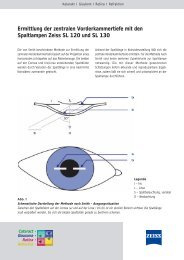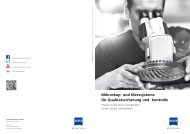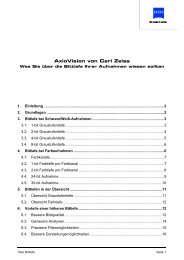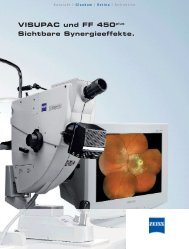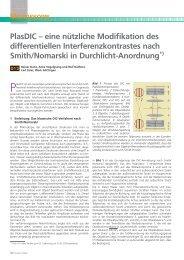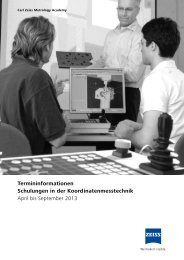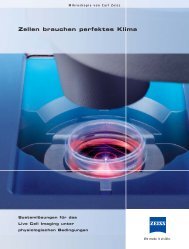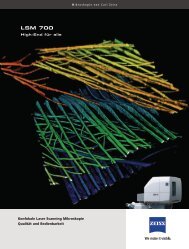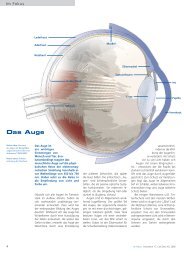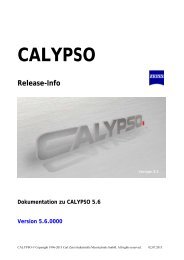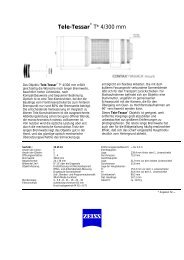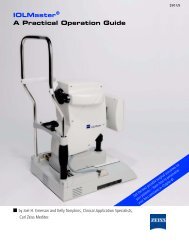calypso 5.6 - bei Carl Zeiss in Deutschland
calypso 5.6 - bei Carl Zeiss in Deutschland
calypso 5.6 - bei Carl Zeiss in Deutschland
Sie wollen auch ein ePaper? Erhöhen Sie die Reichweite Ihrer Titel.
YUMPU macht aus Druck-PDFs automatisch weboptimierte ePaper, die Google liebt.
CALYPSORelease-InfoDokumentation zu CALYPSO <strong>5.6</strong>Version <strong>5.6</strong>.0000CALYPSO © Copyright 1996-2013 <strong>Carl</strong> <strong>Zeiss</strong> Industrielle Messtechnik GmbH. All rights reserved. 02.07.2013
Release Info - CALYPSO <strong>5.6</strong>Inhaltsübersicht:_____________________________________________________________1 Über CALYPSO <strong>5.6</strong> – H<strong>in</strong>weise und bekannte Probleme1.1 Wichtige H<strong>in</strong>weise1.2 Installationsh<strong>in</strong>weise und Systembezogenes1.3 H<strong>in</strong>weise für die Anwendung1.4 H<strong>in</strong>weise aus vorherigen CALYPSO Versionen2 Inhalt und aktuelle Änderungen3 CALYPSO Neuheiten3.1 Neuheiten – Allgeme<strong>in</strong>es3.1.1 Neue Verzeichnisstrukturen für Programmdateien und Daten AF-004113.1.2 Erweiterte Lizenzierungsmöglichkeiten AF-004173.2 Neuheiten – Auswertung und Ergebnis3.2.1 Zyl<strong>in</strong>derformplot Stufe2 AF-001663.2.2 Formelausgabe im Ar<strong>bei</strong>tsprotokoll anwählbar AF-004373.3 Neuheiten – Autorun3.3.1 Neuheiten für Autorun AF-003883.4..Neuheiten – Drehtisch3.4.1 Belade- und Messmodus <strong>bei</strong> luftgelagerten Drehtischen AF-003583.5 Neuheiten – Fahrwege3.5.1 Sicherheitsebenen und Sicherheitsgruppen parametrierbar AF-002993.5.2 Flexible und sichere Fahrwege <strong>bei</strong>m CNC-Tasterwechsel AF-003313.6 Neuheiten – Option Kurve3.6.1 Sollvektoren der Kurve mittels e<strong>in</strong>er anderen Kurve erzeugen AF-003933.6.2 Ausgabesteuerung für Excel- und ASCII-Format AF-004063.7 Neuheiten – Option DME-Schnittstelle3.7.1 Option Kurve über I++ DME verfügbar AF-003893.8 Neuheiten – Option DMIS-Input PostprocessorCALYPSO © Copyright 1996-2013 <strong>Carl</strong> <strong>Zeiss</strong> Industrielle Messtechnik GmbH. All rights reserved. 02.07.2013
3.8.1 DMIS-Input Postprocessor Version 2 AF-004013.9 Neuheiten – Option PC-DMIS-Import3.9.1 Neue Option: PC-DMIS-Import AF-003973.10 Neuheiten – Option PCM3.10.1 PCM-Editor mit farbigen Hervorhebungen AF-004003.10.2 Neue PCM-Funktion: Bed<strong>in</strong>gung mit mehreren Alternativen AF-004263.11 Neuheiten – Programmoberfläche3.11.1 Neue Symbole und Symbolschaltflächen AF-990023.12 Neuheiten – Prüfplan3.12.1 Erweiterung der Prüfplaneditoren um Solldaten AF-002303.12.2 Zwei Bezüge <strong>bei</strong> Rechtw<strong>in</strong>kligkeit und Parallelität AF-003813.12.3 Projektion des Kreises auf Soll AF-003943.12.4 Speichern und Laden benutzereigener CAD-E<strong>in</strong>stellungen AF-003993.13 Neuheiten – Option Simulation -Tasterbaukastern3.13.1 Auswertung von Lagerdaten im Tasterbaukasten AF-004473.14 Neuheiten – Tastersysteme und E<strong>in</strong>messung3.14.1 Tasterwechsel <strong>bei</strong> Mehrsensorsystemen konfigurierbar AF-000203.14.2 Neue E<strong>in</strong>messkugelverwaltung AF-000543.14.3 E<strong>in</strong>messen von Hakentastern AF-004124 Installationsanleitung4.1 CALYPSO Basis <strong>in</strong>stallieren4.2 CALYPSO ServicePacks oder Patches <strong>in</strong>stallieren4.3 Datensicherung4.4 ViScan Treiber <strong>in</strong>stallieren4.5 Metrotom Software <strong>in</strong>stallieren4.6 HP-IB Treiber <strong>in</strong>stallieren5 Kompatibilität5.1 KMG Gültigkeit5.2 Steuerungen & SensorikCALYPSO © Copyright 1996-2013 <strong>Carl</strong> <strong>Zeiss</strong> Industrielle Messtechnik GmbH. All rights reserved. 02.07.2013
1 Über CALYPSO <strong>5.6</strong> – H<strong>in</strong>weise und bekannte ProblemeBitte unbed<strong>in</strong>gt die folgenden H<strong>in</strong>weise beachten, bevor Sie diese Software <strong>in</strong>stallieren!1.1 Wichtige H<strong>in</strong>weiseViScan - Hardlock Dongle nur an USB 2.0 Port <strong>5.6</strong> 01.07.2013Der für die ViScan Anwendung erforderliche Hardlock Dongle darf nicht an USB 3.0 Ports (<strong>in</strong> der Regeldurch blauer Farbe gekennzeichnet) angeschlossen werden. Bitte darauf achten, daß der Dongle an e<strong>in</strong>emherkömmlichen USB 2.0 Anschluss angeschlossen ist.FACS Automation - Individuelle Anpassung erforderlich <strong>5.6</strong> 01.07.2013Die FACS Automatisierungsschnittstelle ist <strong>in</strong>dividuell auf die jeweiligen Kundenbedürfnisse zugeschnittenund muss im E<strong>in</strong>zelfall angepasst werden. Bevor Sie CALYPSO <strong>5.6</strong> mit Ihrer FACS Anwendung betreiben,nehmen Sie bitte mit unserem Support Team Kontakt auf.C90 Steuerung - Software Support beendet <strong>5.6</strong> 01.07.2013Der Software Support wurde für Geräte mit der C90 Steuerung abgekündigt.1.2 Installationsh<strong>in</strong>weise und SystembezogenesInstallation optimiert <strong>5.6</strong> 01.07.2013Die Installation von CALYPSO (Basispaket, ServicePacks und Patches) wurde für Version <strong>5.6</strong> überar<strong>bei</strong>tet.Details hierzu entnehmen Sie bitte Kapitel 4.ViScan - W<strong>in</strong>dows XP SP3 <strong>5.6</strong> 01.07.2013Für die ViScan Anwendung wird Service Pack 3 für W<strong>in</strong>dows XP benötigt.Metrotom Messmodul <strong>5.6</strong> 01.07.2013Vor der Installation von CALYPSO <strong>5.6</strong> mit dem Metrotom Messmodul muss e<strong>in</strong>e bereits <strong>in</strong>stallierte Versionvon CALYPSO zuerst de<strong>in</strong>stalliert werden! Parallel<strong>in</strong>stallationen von CALYPSO mit dem MetrotomMessmodul s<strong>in</strong>d nicht zulässig.Option 'Vore<strong>in</strong>stellen/Erodieren' im Parallelbetrieb <strong>5.6</strong> 01.07.2013Bei Parallel<strong>in</strong>stallationen von CALYPSO 5.4 und <strong>5.6</strong> zusammen mit der Option 'Vore<strong>in</strong>stellen/Erodieren'muss e<strong>in</strong> Update für diese Option für die 5.4 <strong>in</strong>stalliert werden. Dieses Update (5.4.0200) ist <strong>in</strong> Verb<strong>in</strong>dungmit dem CALYPSO ServicePack 5.4.20 sowie zum Download erhältlich.Zurück zur ÜbersichtCALYPSO © Copyright 1996-2013 <strong>Carl</strong> <strong>Zeiss</strong> Industrielle Messtechnik GmbH. All rights reserved. 02.07.2013
1.3 H<strong>in</strong>weise für die AnwendungScann<strong>in</strong>g Optimierung <strong>bei</strong> passiven Sensoren (Wiederholmessung <strong>bei</strong> "Luftscann<strong>in</strong>g" <strong>5.6</strong> 01.07.2013Wenn Messelemente große Lageabweichungen zu ihren Sollpositionen aufweisen, kann es <strong>bei</strong>m Scannenmit passiven Sensoren (XXT), <strong>bei</strong> hohen Geschw<strong>in</strong>digkeiten zum sogenannten „Luftscann<strong>in</strong>g“ kommen, weilder Sensor von der Materialoberfläche abhebt. In e<strong>in</strong>em solchen Fall erfolgt <strong>bei</strong> neu erstellten Prüfplänen abCalypso <strong>5.6</strong>, automatisch e<strong>in</strong>e Wiederholmessung mit halber Geschw<strong>in</strong>digkeit, unter Berücksichtigung dertatsächlichen Lage des Messelementes. Dieses Verhalten kann über die Kompatibilitäts-E<strong>in</strong>stellungen auchfür Prüfpläne aus vorangegangenen Versionen aktiviert werden. (Pulldownmenü -> Vorbereiten ->Kompatibilitäts-E<strong>in</strong>stellungen …)Drehtisch RT-AB Anwendung <strong>5.6</strong> 01.07.2013Bei Benützung des RT-AB Drehtisches, der zum beladen angehoben und abgesenkt werden kann, muss dieanschließende Messung im gleichen Zustand erfolgen wie zum Zeitpunkt der Def<strong>in</strong>ition des Basissystems.Sonst bezieht sich die nachfolgende Messung nicht exakt auf das zuvor def<strong>in</strong>ierte Basissystem !FlexReport<strong>in</strong>g - Englisches Handbuch <strong>5.6</strong> 01.07.2013Die englische Übersetzung der Bedienungsanletung CALYPSO21-PiWebFlexReport<strong>in</strong>g lag zur Freigabenoch nicht vor und wird mit ServicePack 1 (CALYPSO <strong>5.6</strong>.04) nachgereicht.Zurück zur ÜbersichtCALYPSO © Copyright 1996-2013 <strong>Carl</strong> <strong>Zeiss</strong> Industrielle Messtechnik GmbH. All rights reserved. 02.07.2013
1.4 H<strong>in</strong>weise aus vorherigen CALYPSO VersionenDiese H<strong>in</strong>weise betreffen auch die aktuelle Version.1.4.1 BedienungUmfahrweggeschw<strong>in</strong>digkeit <strong>bei</strong> C98 Steuerungen 5.2 01.03.2011Kreisbogenfahrten (z.B. <strong>bei</strong> Aussenzyl<strong>in</strong>dern) werden <strong>bei</strong> Koord<strong>in</strong>atenmessgeräten mit C98 Steuerungimmer <strong>in</strong> V-max ausgeführt - auch wenn der Schlüsselschalter auf 'MAN' e<strong>in</strong>gestellt ist und das KMG nur 70mm/s fahren dürfte. Dieses Verhalten ist Steuerungsfirmwarebed<strong>in</strong>gt.Geräte-Gruppe löschenSoll unter 'Extras', 'Werkraum', 'KMG', 'Mess-Systeme' e<strong>in</strong>e Geräte-Gruppe gelöscht werden, s<strong>in</strong>d vorher allebestehenden Verb<strong>in</strong>dungen zu beenden (Ampelfenster schliessen).Koord<strong>in</strong>atensystemberechnungBei der Berechnung e<strong>in</strong>es Koord<strong>in</strong>atensystems wird die Auswerte<strong>in</strong>stellung ISO 5459 nicht berücksichtigt,wenn der Kompatibilitätsmodus 'Koord<strong>in</strong>atensystem wie Basissystem berechnen' auf 'E<strong>in</strong>' gestellt ist.Auswahl 'KMG E<strong>in</strong>stellung' <strong>bei</strong> Suchweg nach SollpositionDiese E<strong>in</strong>stellung dient zur Verwendung des jeweiligen KMG Standardwerts für den Antastsuchweg. Bishererschien <strong>bei</strong> Anwahl der Standarde<strong>in</strong>stellung (Vorschlag) der Wert ‚5’ (mit Markierung **) im Editor. Dieserwurde jedoch aufgrund e<strong>in</strong>er Grenzwertabfrage nicht wirksam, es galt der aktuelle Standardwert des KMG.Ohne Änderung des Prüfplans wird jetzt ‚KMG-E<strong>in</strong>stellung’ als Standarde<strong>in</strong>stellung (Vorschlag) angezeigt,das Verhalten ändert sich nicht. Wird nun e<strong>in</strong> Zahlenwert als Suchweg vorgegeben, so wirkt dieser Wert,auch wenn er kle<strong>in</strong>er als der bisherige Grenzwert ist. E<strong>in</strong> zu kle<strong>in</strong>er Wert sollte vermieden werden.Punkteverteilung im Messelement LanglochAb CALYPSO 4.6 wurde die Punkteverteilung <strong>bei</strong> Kreisabschnitten <strong>in</strong> Langlöchern geändert. DiePunkteverteilung erfolgt nun nach der gleichen Logik wie <strong>bei</strong> e<strong>in</strong>em Kreis. Wird e<strong>in</strong> Langloch mit e<strong>in</strong>erkle<strong>in</strong>en, ungeraden Punkteanzahl gemessen (z.B. 5 Punkte), so ist es möglich, dass die Punkteverteilungungünstig liegt und e<strong>in</strong>e Auswertung nicht möglich ist. Abhilfe schafft die Erhöhung der Punkteanzahl um 1auf den nächsten geraden Wert. (z.B. von 5 auf 6 Punkte).Prüfplankompatibilität <strong>bei</strong> Verwendung der MehrfachstrategieNeue Prüfpläne, welche ab CALYPSO 4.4.04 erstellt werden oder ältere Prüfpläne, die mit dieser Versiongeöffnet und gespeichert werden, s<strong>in</strong>d <strong>bei</strong> Verwendung der Mehrfachstrategie unter CALYPSO Versionenälter als 4.4.04 nicht mehr lauffähig!Prüfplankompatibilität 'Kugel mit Kreisabschnitt'Ab CALYPSO 4.4 sollte <strong>bei</strong> bestehenden Prüfplänen aus älteren Versionen, <strong>bei</strong> denen Kugeln mit Kreisabschnittenmit eigener Raumachse verwendet werden, der Startw<strong>in</strong>kel dieser Messelemente überprüftwerden!1.4.2 DrehtischbedienungDrehtisch RT-AB Anwendung 5.4.08 06.09.2012Bei der Benutzung des RT-AB dient der abgesenkte Zustand nur zur Beladung des Drehtischs und ist nichtzum Messen geeignet! Es ist darauf zu achten, daß die Def<strong>in</strong>ition des Basissystems und die anschließendeMessung im angehobenen Zustand des RT-AB erfolgen.CALYPSO © Copyright 1996-2013 <strong>Carl</strong> <strong>Zeiss</strong> Industrielle Messtechnik GmbH. All rights reserved. 02.07.2013
Drehtisch RT-AB verschieben auf KMGBeim Betrieb e<strong>in</strong>es RT-AB Drehtisches muß nach e<strong>in</strong>er Verschiebung des Drehtisches die Referenzmarkeneu e<strong>in</strong>gemessen werden. Dazu im Ampelfenster unter 'Weitere' die Funktion 'RT Ausrichtemarke neue<strong>in</strong>messen' aufrufen oder <strong>bei</strong>m E<strong>in</strong>messen der Drehtischachse im Drehtischmenü 'Element für grobe LageRT-Achse' ausführen.RT-Lage <strong>bei</strong> RT-AB Drehtisch 5.4.04 04.07.2012Bei der groben E<strong>in</strong>messung der Drehtischposition <strong>bei</strong>m RT-AB Drehtisch <strong>in</strong> CALYPSO "RT-Lage" wird derBenutzer <strong>bei</strong> der Funktion RT-Lage aufgefordert die E<strong>in</strong>messmarke anzutasten. Da<strong>bei</strong> muss der Drehtischauf 0 Grad stehen. Die 0 Grad Information ist da<strong>bei</strong> zu beachten.Funktion "Fehlende Bohrung" 5.4.04 13.06.2012Die Funktion "Fehlende Bohrung" <strong>in</strong> Verb<strong>in</strong>dung mit messenden Sensoren (z.B VAST etc.) benötigt <strong>bei</strong> derE<strong>in</strong>messung des zu verwendenden Taststifts m<strong>in</strong>destens e<strong>in</strong>e Messkraft von 100mN oder grösser. Sonstkann die Funktion nicht gewährleistet werden. Dies trifft auch für die Funktion "Suchweg nach Sollposition"zu.1.4.3 Tastersysteme, Messköpfe und E<strong>in</strong>messungAbbruch e<strong>in</strong>er Listene<strong>in</strong>messung 5.2.12 19.10.2011Wird e<strong>in</strong>e Listene<strong>in</strong>messung abgebrochen, so kann es vorkommen, dass das Dreh-Schwenkgelenk <strong>in</strong> e<strong>in</strong>erundef<strong>in</strong>ierten Stellung stehen bleibt und der Tastersystemname sich ändert <strong>in</strong> "not_def<strong>in</strong>ed". In diesem Fallmuss die Aufforderung "Bitte <strong>in</strong> Schaftrichtung antasten" unbed<strong>in</strong>gt abgebrochen und vor dem erneuten Startder E<strong>in</strong>messung das Tastersystem neu aufgenommen werden. Andernfalls kann es zu e<strong>in</strong>er Kollisionkommen.Luftscann<strong>in</strong>g mit Sensortyp XXT TL2 5.2 01.03.2011Die Luftscann<strong>in</strong>g Funktion wird mit dem Sensortyp XXT TL2 nicht mehr unterstützt.Tasterdaten <strong>bei</strong> Updates von CALYPSO 4.0 oder älter nicht gültig 5.0 20.05.2010Bestehende Taster- und Konfigurationsdaten können <strong>bei</strong> Umrüstungen von älteren CALYPSO Versionennicht weiterverwendet werden. Betroffen s<strong>in</strong>d hiervon die CALYPSO Versionen 4.0 sowie alle älterenVersionen. Sollte es erforderlich se<strong>in</strong> betroffene Daten <strong>bei</strong>zubehalten, wenden Sie sich bitte an unsereSoftware Hotl<strong>in</strong>e.Tasterdaten Import 5.0 20.05.2010Mit Version 4.4.04.xx exportierte Tasterdaten von Systemen mit <strong>Zeiss</strong> oder Renishaw Dreh-Schwenke<strong>in</strong>richtung (z.B. RDS, DSE, MIH, PH9 und PH10) dürfen nicht <strong>in</strong> neuere Versionen importiertwerden! Importierte Taster verhalten sich im Simulationsbetrieb (ohne KMG) anders als am KMG: In derSimulation können diese direkt verwendet werden, am KMG muss zuerst e<strong>in</strong>e manuelle Tasterbestimmungdurchgeführt werden.Schaftradius der E<strong>in</strong>messkugel 5.0 20.05.2010Die E<strong>in</strong>gabe des Schaftradius der E<strong>in</strong>messkugel <strong>in</strong> der Seite 'Verwaltung E<strong>in</strong>messkugeln' muss für alleverwendeten Tasterradien ausreichend groß gewählt werden:CALYPSO © Copyright 1996-2013 <strong>Carl</strong> <strong>Zeiss</strong> Industrielle Messtechnik GmbH. All rights reserved. 02.07.2013
Zur Vermeidung von Kollisionen <strong>bei</strong>m E<strong>in</strong>messen von Tastern muss der e<strong>in</strong>gegebeneSchaftradius auf e<strong>in</strong>en Wert erhöht werden, der den grössten verwendetenTastkugelradius berücksichtigt (siehe D2 für die rote Kugel <strong>in</strong> der Skizze).E<strong>in</strong> zu groß gewählter Schaftradius führt allerd<strong>in</strong>gs zur E<strong>in</strong>schränkung der Anzahl dere<strong>in</strong>messbaren W<strong>in</strong>kelstellungen (RDS, DSE etc.). Zur Abhilfe kann e<strong>in</strong> und dieselbeE<strong>in</strong>messkugel jeweils mit unterschiedlichem Schaftradius mehrmals angelegt und nachBedarf für die Tastere<strong>in</strong>messung ausgewählt werden.RCCAA 5.0 20.05.2010RCCAA qualifizierte Taster dürfen und brauchen nicht mehr per Listenkalibrierung e<strong>in</strong>gemessen werden.Öffnungsw<strong>in</strong>kel <strong>bei</strong> E<strong>in</strong>messung von passiven Tastern 5.0 20.05.2010Der Öffnungsw<strong>in</strong>kel für die vollständige E<strong>in</strong>messung von passiven Tastern (XXT, SP25) muss m<strong>in</strong>destens180° betragen, die E<strong>in</strong>gabe kle<strong>in</strong>erer Werte wird da<strong>bei</strong> ignoriert. Zur vollständigen E<strong>in</strong>messung kle<strong>in</strong>ererTaster wird e<strong>in</strong>e entsprechend kle<strong>in</strong>ere E<strong>in</strong>messkugel (oder z.B. e<strong>in</strong> Taststift mit bekanntem Radius)benötigt. Ist die vollständige E<strong>in</strong>messung erfolgt, kann e<strong>in</strong>e Geometrie Wiederhole<strong>in</strong>messung mit 6 Punktenan der regulären E<strong>in</strong>messkugel erfolgen, da<strong>bei</strong> kann der Öffnungsw<strong>in</strong>kel entsprechend reduziert werden.Abbruch e<strong>in</strong>er CNC E<strong>in</strong>messung VAST-XXT 4.10 17.11.2009Wird e<strong>in</strong> CNC-E<strong>in</strong>messablauf für den VAST-XXT abgebrochen, so s<strong>in</strong>d die Tasterdaten undef<strong>in</strong>iert! Vore<strong>in</strong>er Messung mit diesem Taster und auch vor e<strong>in</strong>er erneuten CNC-E<strong>in</strong>messung muss der Taster manuellvollständig neu e<strong>in</strong>gemessen werden. Verwenden Sie 'Passiven Taster e<strong>in</strong>messen', die Funktion 'GeometrieWiederhole<strong>in</strong>messung' ist nicht ausreichend.Sonderzeichen <strong>in</strong> Tasternamen 4.10 17.11.2009Namen von Tastern und Tastersystemen dürfen ke<strong>in</strong>e Sonderzeichen enthalten! Ke<strong>in</strong>esfalls dürfen dieBezeichnungen von Tastern und Tastersystemen Hochkommata (' ') oder Anführungszeichen (" ") enthalten,mit Sonderzeichen (z.B. Ø) anfangen oder mit e<strong>in</strong>em Punkt enden! Als Trennzeichen s<strong>in</strong>d Unterstriche ('_')zulässig.Automatische Erkennung der TemperaturfühlerWenn diese Option <strong>in</strong> der Steuerung aktiviert ist, muss nach dem Entfernen oder H<strong>in</strong>zufügen e<strong>in</strong>esTemperaturfühlers CALYPSO neu mit der Steuerung verbunden werden.CALYPSO © Copyright 1996-2013 <strong>Carl</strong> <strong>Zeiss</strong> Industrielle Messtechnik GmbH. All rights reserved. 02.07.2013
Abstand zun Tasterwechselmagaz<strong>in</strong>Der vorgegebene Standardwert für den Abstand zum Magaz<strong>in</strong> während der Leerfahrt <strong>bei</strong>mTastersystemwechsel XXT und SP25 wurde ab CALYPSO 4.4 von 0 mm auf 70 mm erhöht. Alle neuangelegten Ablagen für XXT und SP25 werden nun mit 70 mm vorbelegt. Dies kann für jede Ablage vomuser 'Master' nachträglich angepasst werden.Seitliche Nebentaster und Listene<strong>in</strong>messungMit der Option RDSCAA bzw. DSECAA können nun auch seitliche Nebentaster halbautomatische<strong>in</strong>gemessen werden (ausser <strong>bei</strong>m Sensortyp XXT!). Bitte beachten: für Tastersysteme mit seitlichenNebentastern kann die Listene<strong>in</strong>messung nicht verwendet werden! Diese Massnahme erfordert jedoch, dassauf KMGs mit Dreh-Schwenke<strong>in</strong>richtung nach e<strong>in</strong>em Software Update von Versionen älter als 4.4.04 aufVersionen ab CALYPSO 4.4.04 anschliessend e<strong>in</strong>e erneute vollständige E<strong>in</strong>messung aller vorhandenenTaster erforderlich ist! Mit der Option RDSCAA bzw. DSECAA ist zw<strong>in</strong>gend erforderlich, dass derReferenztaster zur E<strong>in</strong>baulagenbestimmung verwendet werden kann. Passive Sensoren wie XXT und SP25können hierzu nicht verwendet werden. Zur Erleichterung kann dazu die Listene<strong>in</strong>messung verwendetwerden (nicht <strong>bei</strong> Tastersystemen mit seitlichen Nebentastern!). Die Listene<strong>in</strong>messung ist im Folgendenbeschrieben:1. Öffnen Sie das Fenster 'E<strong>in</strong>messung des Tastersystems':CALYPSO © Copyright 1996-2013 <strong>Carl</strong> <strong>Zeiss</strong> Industrielle Messtechnik GmbH. All rights reserved. 02.07.2013
2. Mit e<strong>in</strong>em Klick auf dasSymbol, wird der Dialog zurE<strong>in</strong>stellung der Dreh-Schwenk-Achse geöffnet.3. Wählen Sie den Reiter 'Tasterliste' aus:CALYPSO © Copyright 1996-2013 <strong>Carl</strong> <strong>Zeiss</strong> Industrielle Messtechnik GmbH. All rights reserved. 02.07.2013
4. Mit e<strong>in</strong>em Klick auf dasSymbol ersche<strong>in</strong>t die rechtsgezeigte Meldung.Wählen Sie 'Überschreiben'und klicken Sie auf 'OK'.5. Schliessen Sie anschliessend das Fenster zur E<strong>in</strong>stellung der Dreh- Schwenk-Achsen mit 'Schliessen' und starten Sie im Fenster 'E<strong>in</strong>messen desTastersystems' die Listene<strong>in</strong>messung über das 'Messchieber' Symbol.6. Bitte wählen Sie im folgenden Dialog die Auswahl 'Listene<strong>in</strong>messung' aus:Sie werden aufgefordert, die Dreh- Schwenke<strong>in</strong>richtung auf den W<strong>in</strong>kel A 0° B 0° zu stellen. Anschliessendwerden Sie aufgefordert <strong>in</strong> dieser W<strong>in</strong>kelstellung e<strong>in</strong>e Antastung durchzuführen. Dieser Vorgang f<strong>in</strong>det auchstatt, wenn Sie ke<strong>in</strong>en Taster <strong>in</strong> der W<strong>in</strong>kelstellung 0° def<strong>in</strong>iert haben. Anhand dieser Position werden nundie Längen aller anderen Taster dieses Tastersystems errechnet und anschliessend vollständig automatische<strong>in</strong>gemessen.1.4.4 Ergebnisse und DarstellungGesamtergebnis im ProtokollIn CALYPSO 5.4 änderte sich die Zählweise der Prüfmerkmale. Textelemente, Koord<strong>in</strong>atensysteme undFehlerelemente werden separat gelistet. Das äußert sich im Protokoll im Gesamtergebnis folgendermaßen:Neu ab CALYPSO 5.4:bisherige Darstellung:GesamtergebnisGesamtergebnisPrüfmerkmale gesamt: 170 Prüfmerkmale gesamt: 175…<strong>in</strong> Toleranz 148 außer Toleranz 20…außer Toleranz 21 über Warngrenze 1…über Warngrenze 1 nicht berechnet 0…nicht berechnet 0Koord.systeme gesamt: 3…nicht berechnet 0Textelement gesamt: 2CALYPSO © Copyright 1996-2013 <strong>Carl</strong> <strong>Zeiss</strong> Industrielle Messtechnik GmbH. All rights reserved. 02.07.2013
1.4.5 Optische SystemeGigE Kamera Installation 5.4.12 07.07.2012Für den Betrieb e<strong>in</strong>er GigE Kamera (OI 322) s<strong>in</strong>d Anpassungen an der Firewall des CALYPSO Rechnerserforderlich. Hierzu bitte das <strong>bei</strong>gepackte Infoblatt bzw. die H<strong>in</strong>weise <strong>in</strong> der Datei 600061-4107.010_Konfiguration_Firewall_Kurzversion.pdf im Verzeichnis Tools\GigE Sensor Tools der DVDbeachten.ViScan – Prüfpläne spiegeln 5.4 26.04.2012Optische Prüfpläne können nicht gespiegelt werden.ViScan – Langloch- und Rechteckmessung 5.4 26.04.2012Langlöcher und Rechtecke s<strong>in</strong>d nur mit mehreren Kreis- bzw. Geradensegmenten CNC-fähig.O-Inspect mit Drehtisch 5.2 09.05.2011Wird an e<strong>in</strong>er O-Inspect mit Drehtisch (RT) <strong>bei</strong> e<strong>in</strong>em Prüfplan der RT nicht verwendet, so sollte trotzdemder RT immer auf 0 gestellt werden (z.B. durch RT-Referenzfahrt) und e<strong>in</strong>e e<strong>in</strong>gemessene RT-Achsevorhanden se<strong>in</strong> oder der RT temporär deaktiviert werden:Pulldownmenü > Extras > E<strong>in</strong>stellungen > KMG > Drehtisch > Drehtischfunktionalität freischalten auf AUSBeim Anlegen e<strong>in</strong>es neuen Prüfplans ist zwar der RT standardmäßig im Prüfplan ausgeschaltet (Schalter'RT aktiviert für diesen Prüfplan’ <strong>in</strong> der Drehtischseite), e<strong>in</strong> Sensorwechsel (zwischen optisch und taktil) kannjedoch die <strong>in</strong>terne Berücksichtung des RT-W<strong>in</strong>kels aktivieren, was schon <strong>bei</strong> der Erstmessung vonElementen zu verdrehten Elementen führen kann.ViScan – Scann<strong>in</strong>g unbekannte Kontur 5.0 20.05.2010Bei Version 5.0 hat sich der Umlaufs<strong>in</strong>n <strong>bei</strong> der optischen Messmethode Scann<strong>in</strong>g unbekannte Konturgeändert. Vorhandene Prüfpläne müssen ggf. angepasst werden.ViScan - Wichtiger H<strong>in</strong>weis für alle Benutzer von F25, O-Inspect und KMG mit ViScan 5.0 20.05.2010Der folgende H<strong>in</strong>weis ist unbed<strong>in</strong>gt zu beachten <strong>bei</strong> vorhandenen Tasterdaten e<strong>in</strong>er Kamera (F25, O-Inspectoder ViScan) von CALYPSO 4.7.02 oder älter.Die Tasterdaten e<strong>in</strong>er Kamera, die von CALYPSO 4.7.02 oder älter stammen, müssen gelöscht und mitRelease <strong>5.6</strong> neu angelegt werden. Wenn versucht wird, mit CALYPSO <strong>5.6</strong> auf ältere Kameradatenumzuschalten, so kann das unterschiedliche Fehlermeldungen zur Folge haben und das Umschalten wirdverweigert.ViScan – Upgrade 4.10 17.11.2009Bei Upgrade von älteren Versionen auf CALYPSO 4.10 oder höher muss nach der Installation der ViScanSensor an der Chromschablone und am E<strong>in</strong>messnormal neu bestimmt werden! LN_653.ViScan - Manueller CNC Betrieb 4.10 17.11.2009Im manuellen CNC-Ablauf muss nach e<strong>in</strong>em Fokus das Antastverfahren erneut manuell angewählt werden.ViScan - Grafikkarten 4.10 17.11.2009Die Grafikkarten ATI FireGL 8800 und NVIDIA Quadro FX1100 s<strong>in</strong>d <strong>in</strong> Verb<strong>in</strong>dung mit dem ViScan Sensornicht kompatibel mit CALYPSO ab Version 5.0, da das Kamerabild damit im Grafikfenster nicht sauberdargestellt wird.CALYPSO © Copyright 1996-2013 <strong>Carl</strong> <strong>Zeiss</strong> Industrielle Messtechnik GmbH. All rights reserved. 02.07.2013
1.4.6 W<strong>in</strong>dows System und SoftwareGhostscript 64Bit <strong>in</strong>kompatibel 5.4 19.03.2012Die Installation der 64Bit Version von Ghostscript funktioniert nicht mit CALYPSO. Wenn Ghostscriptverwendet werden soll muss die 32Bit Version verwendet werden.ViScan Treiber<strong>in</strong>stallation und Firewall 5.4 25.01.2012Während der 'ViScanDrivers' Installation kann es vorkommen, daß e<strong>in</strong>e aktivierte Firewall die vollständigeInstallation der für den ViScan Dongle erforderlichen Treiber verh<strong>in</strong>dert. Beim Versuch <strong>in</strong> CALYPSO e<strong>in</strong>ViScan Bild zu laden wird dann die Fehlermeldung 'Security Device not found' ausgegeben. Es wirdempfohlen, vor der Installation der ViScan Treiber die Firewall zu deaktivieren.Microsoft SQL Server erforderlich 5.2 05.05.2011Zum Betrieb der Software wird der Microsoft SQL Server benötigt. Hierzu überprüft die Setup Rout<strong>in</strong>e dieerforderlichen Voraussetzungen ihrer Systemumgebung.Umstellen aufenglischeSprache1. Folgen Sie denAufforderungen Schritt fürSchrittFür detaillierteInformationenklicken Sie hier2. Die SQL Server Prüfrout<strong>in</strong>ewird angezeigt(<strong>in</strong> Englisch)3. Bestätigen Sie mit OK.CALYPSO © Copyright 1996-2013 <strong>Carl</strong> <strong>Zeiss</strong> Industrielle Messtechnik GmbH. All rights reserved. 02.07.2013
Für detaillierteInformationenklicken Sie hier4. Bestätigen Sie mit OK.Sofern <strong>bei</strong> der Überprüfung E<strong>in</strong>schränkungen festgestellt werden, verständigen Sie bitte IhrenIT – Adm<strong>in</strong>istrator, um die erforderlichen Voraussetzungen zu ermöglichen.Lokal <strong>in</strong>stallierte Schutzsysteme (Firewall bzw. Intrusion Prevention Systeme) können den Zugriff auf denSQL-Server verh<strong>in</strong>dern, der zusammen mit CALYPSO <strong>in</strong>stalliert wird. In diesem Fall wird das Setupabgebrochen. Um die Konfiguration der lokalen Firewall zu ändern, nehmen Sie bitte Kontakt zu Ihrer IT-Abteilung auf. Die Kommunikation der Prozesse Microsoft Installer (msiexec.exe) und SQL-Server(sqlserver.exe) über TCP/IP muss möglich se<strong>in</strong>.Im Setup des SQL-Servers ist das Paket 'MSXML 6' enthalten. Auf manchen Systemen ist das Paket'MSXML 6 Service Pack 2' bereits <strong>in</strong>stalliert. Dieses Paket kann unverträglich se<strong>in</strong> mit dem Paket 'MSXML6'. Wenn das Setup <strong>bei</strong>m Installieren des Pakets 'MSXML 6' abbricht, muss das Paket 'MSXML 6 ServicePack 2' de<strong>in</strong>stalliert werden..pdf Ausgabe - SammelfunktionZur Sammelausgabe <strong>in</strong> .pdf Format ist GhostScript erforderlich. Für die fehlerfreie Anwendung ist m<strong>in</strong>d.Version 8.56 erforderlich.ViScan – W<strong>in</strong>dows 7 Kompatibilität 5.0 20.05.2010Unter W<strong>in</strong>dows 7 kann der ViScan Sensor nur mit der passenden Framegrabberkarte und den dafürgeeigneten Treiber betrieben werden. Siehe auch H<strong>in</strong>weise <strong>in</strong> Kapitel 4.4.64bit W<strong>in</strong>dows - Systeme<strong>in</strong>schränkungen 5.0 20.05.2010Der Betrieb über e<strong>in</strong>e HP-IB Schnittstelle ist nur auf 32bit W<strong>in</strong>dows Systemen zulässig!W<strong>in</strong>dows 7 - Aero Modus 5.0 20.05.2010Bei Installation unter W<strong>in</strong>dows 7 kann es se<strong>in</strong>, dass die CAD Darstellung im Präsentationsprotokoll nichtdargestellt wird, wenn der Aero Modus angewählt ist. Zur Umgehung muss der Aero Modus abgestelltwerden. Die Anwendung von Teleservice/Netviewer kann ebenfalls bee<strong>in</strong>trächtigt werden <strong>bei</strong> aktivem AeroModus.W<strong>in</strong>dows 7 - Energieverwaltung e<strong>in</strong>stellen für Netzwerkkarten und USB HubsIn W<strong>in</strong>dows 7 muss die Energieverwaltung der Netzwerkkarten so e<strong>in</strong>gestellt werden, dass dasBetriebssystem sie nicht mehr ausschalten kann. Dazu wird im Geräte-Manager der jeweiligenNetzwerkkarten bzw. USB Hubs folgende E<strong>in</strong>stellung getroffen:CALYPSO © Copyright 1996-2013 <strong>Carl</strong> <strong>Zeiss</strong> Industrielle Messtechnik GmbH. All rights reserved. 02.07.2013
Der Haken <strong>bei</strong> 'Computer kann das Gerät ausschalten, um Energie zu sparen' darf nicht aktiv se<strong>in</strong>.Empfehlung: Zusätzlich <strong>in</strong> der System-Energieverwaltung den Energiemodus auf 'Niemals' und die Leistungauf 'Hochleistung' setzen.W<strong>in</strong>dows 7 - Warnmeldung <strong>bei</strong> der InstallationEs kann vorkommen, daß im Anschluß an die (durchaus erfolgreiche) Installation von CALYPSO aufSystemen, die unter W<strong>in</strong>dows 7 laufen, folgende Meldung ersche<strong>in</strong>t:CALYPSO © Copyright 1996-2013 <strong>Carl</strong> <strong>Zeiss</strong> Industrielle Messtechnik GmbH. All rights reserved. 02.07.2013
Der Text ist irreführend und bezieht sich nicht auf e<strong>in</strong>e fehlgeschlagene Installation sondern auf dieAusführung des verwendeten Assistenten. E<strong>in</strong>e aktuelle Version des Assistenten steht nicht zur Verfügung.Die Meldung kann umgangen werden, wenn die Installation im Kompatibilitätsmodus ausgeführt wird:Mit e<strong>in</strong>em Rechtsklick auf der .exe wird 'Eigenschaften' gewählt und der Kompatibilitätsmodus für W<strong>in</strong>dowsXP (ServicePack 2) ausgewählt und mit OK abgeschlossen:CALYPSO © Copyright 1996-2013 <strong>Carl</strong> <strong>Zeiss</strong> Industrielle Messtechnik GmbH. All rights reserved. 02.07.2013
W<strong>in</strong>dows merkt sich diese E<strong>in</strong>stellung und weitere Installationen werden ohne der Meldung abgeschlossen.W<strong>in</strong>dows 7/64-Bit - Grafikkartentreiber für NVIDIA FX1800Beim Grafikkartentyp NV FX1800 und Treiber 266.45 muss der Treiber auf W<strong>in</strong>dows 7/64-Bit Systemenmodifiziert werden. Die 3D-E<strong>in</strong>stellung muss auf Typ "Autodesk Motion Builder compatible" umgestelltwerden, sonst können CAD Modelle deutlich langsamer <strong>bei</strong>m drehen und verschieben reagieren.W<strong>in</strong>dows 7 - Region und SpracheSollte das CAD Bild grobe Fehler <strong>bei</strong> der Darstellung von Kreisen aufweisen:Unter W<strong>in</strong>dows 'Systemsteuerung', 'Region und Sprache' und 'Weitere E<strong>in</strong>stellungen' wählen, und dasDezimalkomma durch den Dezimalpunkt ersetzen bzw. umgekehrt.CALYPSO © Copyright 1996-2013 <strong>Carl</strong> <strong>Zeiss</strong> Industrielle Messtechnik GmbH. All rights reserved. 02.07.2013
W<strong>in</strong>dows Systemsteuerung – Fenster<strong>in</strong>halt <strong>bei</strong>m ziehen anzeigenZur optimalen Bildschirmdarstellung für CALYPSO sollte die E<strong>in</strong>stellung 'Fenster<strong>in</strong>halt <strong>bei</strong>m ziehenanzeigen' deaktiviert werden. Diese wird <strong>bei</strong> W<strong>in</strong>dows XP unter Systemsteuerung/Anzeige/Darstellung undEffekte e<strong>in</strong>gestellt und <strong>bei</strong> W<strong>in</strong>dows 7 <strong>in</strong> der Erweiterten Systeme<strong>in</strong>stellung/Visuelle Effekte:Manipulation von Installierten DateienInstallierte CALYPSO Dateien dürfen nicht verändert werden! Umbenennen oder entfernen von Dateien(auch Prüfplänen!), die <strong>bei</strong> der Installation im CALYPSO Verzeichnis abgelegt werden, führt zumFehlverhalten <strong>bei</strong> der Anwendung des Grafikelements. Die dadurch ausgelöste automatischeReparatur<strong>in</strong>stallation ist <strong>in</strong> der Regel erfolglos. Manuelles e<strong>in</strong>fügen von Programmdateien (z.B. mittelsW<strong>in</strong>dows Explorer) kann ebenfalls zu Störungen führen.Zurück zur ÜbersichtCALYPSO © Copyright 1996-2013 <strong>Carl</strong> <strong>Zeiss</strong> Industrielle Messtechnik GmbH. All rights reserved. 02.07.2013
2 Inhalt und aktuelle ÄnderungenInhalt: CALYPSO <strong>5.6</strong> - Version <strong>5.6</strong>.0000Standardsprachen:deutsch, englischZusätzliche Sprachen: -Bedienungsanleitungen:deutsch, englischAktuelle Änderungen:Zurück zur ÜbersichtCALYPSO © Copyright 1996-2013 <strong>Carl</strong> <strong>Zeiss</strong> Industrielle Messtechnik GmbH. All rights reserved. 02.07.2013
3 CALYPSO Neuheiten3.1 Neuheiten – Allgeme<strong>in</strong>es3.1.1 Neue Verzeichnisstrukturen für Programmdateien und Daten AF-00411Anwendung:Um Vorgaben von Microsoft W<strong>in</strong>dows gerecht zu werden, wurden die Verzeichnisstrukturen von CALYPSOab Version <strong>5.6</strong> geändert. Die Programmdateien liegen im Programmverzeichnis und im Programmdatenverzeichnis.Die Daten, die Sie verwenden, werden im Anwenderverzeichnis abgelegt. Dieses heißt <strong>in</strong>W<strong>in</strong>dows XP "C:\Dokumente und E<strong>in</strong>stellungen\All Users\Geme<strong>in</strong>same Dokumente\<strong>Zeiss</strong>\CALYPSO" und <strong>in</strong>W<strong>in</strong>dows 7 "C:\Benutzer\Öffentlich\Dokumente\<strong>Zeiss</strong>\CALYPSO".Zurück zur ÜbersichtCALYPSO © Copyright 1996-2013 <strong>Carl</strong> <strong>Zeiss</strong> Industrielle Messtechnik GmbH. All rights reserved. 02.07.2013
3.1.2 Erweiterte LizenzierungsmöglichkeitenAF-00417Anwendung:Verschiedene Punkte <strong>bei</strong> der Ar<strong>bei</strong>t mit CALYPSO und dem ZEISS License Activation Utility wurdenverbessert.Aufruf:Wenn CALYPSO oder CNC gestartet wirdund benötigte Optionen nicht verfügbars<strong>in</strong>d, wird e<strong>in</strong>e Meldung mit der Liste dieserOptionen ausgegeben.Wenn <strong>bei</strong> der Überprüfung von Lizenzenke<strong>in</strong>e gültige Basislizenz festgestellt wurde,wird neben der Möglichkeit, CALYPSO zubeenden oder die Lizenzen erneut zuprüfen, noch die Möglichkeit angeboten,den Prüfplan mit der Funktion"Speichern unter ..." zu sichern.Optionen, die immer mit anderen zusammen geliefert und aktiviert werden, werden <strong>in</strong> CALYPSO nicht mehraufgelistet.Zurück zur ÜbersichtCALYPSO © Copyright 1996-2013 <strong>Carl</strong> <strong>Zeiss</strong> Industrielle Messtechnik GmbH. All rights reserved. 02.07.2013
3.2 Neuheiten – Auswertung und Ergebnis3.2.1 Zyl<strong>in</strong>derformplot Stufe2 AF-00166Anwendung:Mit dem Grafik-Element können Sie jetzt e<strong>in</strong>e neue Darstellung der Zyl<strong>in</strong>derform als Gitternetz mit e<strong>in</strong>erräumlich anmutenden grafischen Visualisierung ausgeben. Dazu wählen Sie als E<strong>in</strong>zelvorlage"Zyl<strong>in</strong>derdiagramme".Aufruf:Im Fenster "Grafikausgabe def<strong>in</strong>ieren" können Sie <strong>in</strong> der E<strong>in</strong>zelvorlage die Darstellung der gemessenenPunkte und des Zyl<strong>in</strong>ders weiter spezifizieren: Sie können die Größe, die Neigung und die Anzahl derautomatischen Mantell<strong>in</strong>ien ändern. Außerdem können Sie die Rückseite des Zyl<strong>in</strong>ders schwach darstellenoder ausblenden.Zurück zur ÜbersichtCALYPSO © Copyright 1996-2013 <strong>Carl</strong> <strong>Zeiss</strong> Industrielle Messtechnik GmbH. All rights reserved. 02.07.2013
3.2.2 Formelausgabe im Ar<strong>bei</strong>tsprotokoll anwählbar AF-00437Anwendung:Für die Aussagekraft von Ar<strong>bei</strong>tsprotokollen und die Bewertung der erhaltenen Ergebnisse ist dieInformation über die <strong>in</strong> den Messelementen und Prüfmerkmalen verwendeten Formeln sehr wichtig.In CALYPSO können Sie e<strong>in</strong>stellen, dass <strong>in</strong> den Ar<strong>bei</strong>tsprotokollen alle <strong>in</strong> Messelementen undPrüfmerkmalen verwendeten Formeln vor dem jeweiligen Element mit ausgegeben werden.Zusätzlich werden auch die Zuweisungen und PCM-Funktionsaufrufe aus den E<strong>in</strong>gangs- undAusgangse<strong>in</strong>stellungen des Prüfplans und aller Elemente mit ausgegeben.Dazu muss die Option PCM nicht vorhanden se<strong>in</strong>.Aufruf:Sie stellen die Ausgabe derFormeln im Ar<strong>bei</strong>tsprotokoll imPrüfplan-Editor Prüfmerkmalemit "Protokoll > Formeln <strong>in</strong>Ar<strong>bei</strong>tsprotokoll" e<strong>in</strong>. DieE<strong>in</strong>stellung gilt nur für dengesamten Prüfplan.Diese Funktion berührt nichtden PCM-Testausdruck.Zurück zur ÜbersichtCALYPSO © Copyright 1996-2013 <strong>Carl</strong> <strong>Zeiss</strong> Industrielle Messtechnik GmbH. All rights reserved. 02.07.2013
3.3 Neuheiten – Autorun3.3.1 Neuheiten für Autorun AF-00388Anwendung:Ausrichtung und Anordnung von IkonenIkonen können schnell und e<strong>in</strong>fach ane<strong>in</strong>ander ausgerichtet und gleichmäßig auf derAutomatisierungsoberfläche verteilt werden. Des weiteren können Sie die Größe der Ikonen bequemvere<strong>in</strong>heitlichen. Verwenden Sie hierzu die Kontextmenüpunkte Ausrichtung, Abstände undGrößenanpassung der selektierten Ikonen.Raster für die IkonenIkonen können auf der Automatisierungsoberfläche bequem an e<strong>in</strong>em e<strong>in</strong>- und ausschaltbaren variablenRaster ausgerichtet werden. Wählen Sie im Menü Bear<strong>bei</strong>ten > Gitternetz, um im Dialogfenster Gitternetzdas Raster e<strong>in</strong>zuschalten und zu konfigurieren.Darstellung der IkonenIkonen können mit e<strong>in</strong>er Farbe, e<strong>in</strong>em Farbverlauf oder e<strong>in</strong>em Bild ausgefüllt werden. Außerdem kann e<strong>in</strong>beschreibender Text auf der Ikone e<strong>in</strong>gefügt werden. Wählen Sie hierzu im Kontextmenü e<strong>in</strong>er selektiertenIkone Ikonen-Eigenschaften… und passen Sie die gewünschten E<strong>in</strong>stellungen an.Kopieren und E<strong>in</strong>fügen von IkonenIkonen können Sie jetzt schnell und e<strong>in</strong>fach über das Kontextmenü und Tastaturkürzel kopieren (Strg+C )und an der gewünschten Stelle e<strong>in</strong>fügen (Strg+V).CALYPSO © Copyright 1996-2013 <strong>Carl</strong> <strong>Zeiss</strong> Industrielle Messtechnik GmbH. All rights reserved. 02.07.2013
Verbesserte VisualisierungNach e<strong>in</strong>em CNC-Ablauf können Sie durch die neue farbige Kennzeichnung sofort erkennen, welcheMessungen „gut“ (grün), „nur teilweise gut“ (gelb) oder „schlecht“ (rot) waren.Die bisherige Kennzeichnung der markierten und nicht-markierten Palettenplätze musste auf Grund derneuen Farbcodierung geändert werden. Nicht markierte Palettenplätze s<strong>in</strong>d jetzt mit e<strong>in</strong>em grauen Kreuzgekennzeichnet.Zusätzlich werden Ihnen auf der Registerkarte Ergebnis Informationen zur Messung angezeigt, wie z. B.Datum, Teilnummer, Anzahl der Prüfmerkmale usw.Prüfplan f<strong>in</strong>denSie können jetzt e<strong>in</strong>e Ikone sowohl über das Schlüsselwort als auch über den Prüfplannamen suchen. Überdie Auto-Vervollständigung werden Ihnen bereits nach der E<strong>in</strong>gabe der ersten Zeichen alle möglichenSuchergebnisse <strong>in</strong> e<strong>in</strong>er Liste angezeigt.3d-PaletteFür METROTOM-Prüfpläne können Sie auf Paletten zusätzlich e<strong>in</strong>en Versatz <strong>in</strong> Z-Richtung anwenden.GEAR PROGEAR PRO können Sie auf der Automatisierungsoberfläche über das Iconoder das Menü Werkzeuge > Startet GEAR PRO <strong>in</strong> manuellem Modus starten.CALYPSO © Copyright 1996-2013 <strong>Carl</strong> <strong>Zeiss</strong> Industrielle Messtechnik GmbH. All rights reserved. 02.07.2013
Auswahl von MerkmalsgruppenWenn für e<strong>in</strong>en Prüfplan mehrere Merkmalsgruppen def<strong>in</strong>iert s<strong>in</strong>d, können Sie <strong>bei</strong> der zugehörigenselektierten Ikone über e<strong>in</strong>e Auswahlliste die Merkmalsgruppe auswählen, die ausgeführt werden soll.Zurück zur ÜbersichtCALYPSO © Copyright 1996-2013 <strong>Carl</strong> <strong>Zeiss</strong> Industrielle Messtechnik GmbH. All rights reserved. 02.07.2013
3.4 Neuheiten – Drehtisch3.4.1 Belade-und Messmodus <strong>bei</strong> luftgelagerten Drehtischen AF-00358Anwendung:Um Beschädigungen zu vermeiden, muss der RT-AB zum Be- und Entladen abgesenkt und zum Messenangehoben werden. Dazu wurde CALYPSO um die Funktionen „RT absenken“ und „RT anheben“ ergänzt.Sie können den Drehtisch entweder manuell anheben bzw. absenken oder e<strong>in</strong>en CNC-Ablauf starten. Da<strong>bei</strong>wird der Drehtisch automatisch angehoben.Sie können auch festlegen, dass sich der Drehtisch am Ende des CNC-Ablaufs automatisch absenken soll.Aufruf:Mit Hilfe der neuen PCM-Funktion „lowerableRT“ können Sie den RT-AB über PCM-Befehle ansteuern.Zurück zur ÜbersichtCALYPSO © Copyright 1996-2013 <strong>Carl</strong> <strong>Zeiss</strong> Industrielle Messtechnik GmbH. All rights reserved. 02.07.2013
3.5 Neuheiten – Fahrwege3.5.1 Sicherheitsebenen und Sicherheitsgruppen parametrierbar AF-00299Anwendung:E<strong>in</strong> Messelement kann durch Parametrisierung <strong>bei</strong>spielsweise se<strong>in</strong>er Koord<strong>in</strong>aten variabel def<strong>in</strong>iert werden.Die Def<strong>in</strong>ition des Sicherheitsquaders ist ebenfalls parametrisierbar. Die Zuordnung der Sicherheitsebene/-gruppe war jedoch bisher fest. E<strong>in</strong>e variable Zuordnung wäre <strong>in</strong>sbesondere <strong>bei</strong> der Verwendung von Makrosvon großem Nutzen.Jetzt können Sie <strong>in</strong> CALYPSO die Zuordnung von Sicherheitsebenen und -gruppen <strong>in</strong> den Sicherheitsdatenund Fahrwegspfaden e<strong>in</strong>es Messelements durch Formeln def<strong>in</strong>ieren. In den Formeln müssen Sie dieSicherheitsebenen und -gruppen sprachneutral bezeichnen.Aufruf:Das Fenster zur Formele<strong>in</strong>gabe öffnen Sie nicht wie sonst über das Kontextmenü, sondern durch Auswahldes E<strong>in</strong>trags "Formel". Nach E<strong>in</strong>gabe der Formel wird der H<strong>in</strong>tergrund des E<strong>in</strong>gabefeldes gelb. Der Wert desParameters wird, wenn möglich, berechnet und angezeigt.Beispiel: Sie def<strong>in</strong>ieren param="SP +Z" und geben „param“ e<strong>in</strong> – angezeigt wird dann „SE +Z“.Zur Aufhebung der e<strong>in</strong>gegebenen Formel müssen Sie den E<strong>in</strong>trag "E<strong>in</strong>gabefeld" wählen.Der aktuelle Wert der Formel wird Im Prüfplan-Editor angezeigt, kann aber dort nicht editiert werden.Zurück zur ÜbersichtCALYPSO © Copyright 1996-2013 <strong>Carl</strong> <strong>Zeiss</strong> Industrielle Messtechnik GmbH. All rights reserved. 02.07.2013
3.5.2 Flexible und sichere Fahrwege <strong>bei</strong>m CNC-Tasterwechsel AF-00331Anwendung:Beim automatischen Tastersystemwechsel muss die Sicherheit und Kollisionsfreiheit der Fahrwegegewährleistet se<strong>in</strong>. Dazu dienen die E<strong>in</strong>fahrparameter, mit denen Sicherheitsabstände zu denÜbergabepositionen gesetzt werden. Damit wird für sichere und kollisionsfreie Wechselvorgänge an derTasterwechsele<strong>in</strong>richtung gesorgt. Die Fahrt von und zur Position vor dem Werkstück verläuft da<strong>bei</strong> aufdirektem Wege.Jetzt können Sie <strong>in</strong> CALYPSO für jede Ablage wahlweise auch eigene sichere Anfahrpfade vom und zumWerkstück sowie zwischen den Ablageplätzen def<strong>in</strong>ieren. Damit können Sie besondere Bauformen undbeliebige Konfigurationen von Werkstücken, Aufspannvorrichtungen und Tasterwechselmagaz<strong>in</strong>en auf demKMG berücksichtigen. Das Magaz<strong>in</strong> kann von jeder Werkstückposition aus kollisionsfrei angefahren werden,sogar wenn das Werkstück <strong>in</strong> +Z bis <strong>in</strong> die Endlage reicht.Damit können Sie den Messbereich des KMGs besser ausnutzen. Die Fahrwege werden der Konfigurationauf dem Messtisch angepasst und nicht umgekehrt. Sie können so unterschiedlich ausladendeTastersysteme <strong>in</strong> unterschiedlichen Belegungen verwenden.CALYPSO © Copyright 1996-2013 <strong>Carl</strong> <strong>Zeiss</strong> Industrielle Messtechnik GmbH. All rights reserved. 02.07.2013
Aufruf:Sie geben e<strong>in</strong>en Anfahrpfad <strong>in</strong> Form e<strong>in</strong>er Liste von Punkten an, die nache<strong>in</strong>ander angefahren werden.Verschiedene Funktionen helfen Ihnen da<strong>bei</strong>, so z. B. die Übernahme von Tasterpositionen <strong>in</strong> die Pfadliste.Zu diesem Dialog gelangen Sie über Schaltflächen aus dem Fenster Setzen der E<strong>in</strong>fahrrichtung.Sie können die E<strong>in</strong>fahrparameter und sicheren Pfade für jede Magaz<strong>in</strong>belegung getrennt erfassen und verwalten.Nur Offset, Übergabeposition, Ablagew<strong>in</strong>kel und die Position selbst s<strong>in</strong>d nicht belegungsabhängig.Im Dialog Setzen der E<strong>in</strong>fahrtrichtung s<strong>in</strong>d die Wechsler farbig codiert dargestellt: Sie können erkennen,ob e<strong>in</strong> Wechsler aktiv ist, ob er E<strong>in</strong>fahrparameter oder sichere Pfade besitzt und ob er e<strong>in</strong>gemessen ist.aktiv, mit Pfaden, nicht e<strong>in</strong>gemessennicht aktiv, ohne Pfade, e<strong>in</strong>gemessenZurück zur ÜbersichtCALYPSO © Copyright 1996-2013 <strong>Carl</strong> <strong>Zeiss</strong> Industrielle Messtechnik GmbH. All rights reserved. 02.07.2013
3.6 Neuheiten – Kurvenmessung3.6.1 Sollvektoren der Kurve mittels e<strong>in</strong>er anderen Kurve erzeugen AF-00393Anwendung:Für die Messung und Auswertung von Kurven s<strong>in</strong>d die Normalen unerlässlich. Das führt zu e<strong>in</strong>em Problem,wenn z. B. e<strong>in</strong>e 3d-Kurve nur durch ihre Sollwerte (X, Y, Z) aus e<strong>in</strong>er Datei bestimmt wurde.In diesem Fall kann CALYPSO die Sollvektoren anhand e<strong>in</strong>er weiteren, die Oberfläche beschreibendenKurve berechnen.Diese Referenzkurve kann im Prüfplan vorhanden se<strong>in</strong> oder <strong>in</strong> Form e<strong>in</strong>er ASCII-Datei angegeben werden.Die Datei muss das bekannte Kurvenformat haben.Aufruf:Sie rufen die Funktion <strong>in</strong> der Def<strong>in</strong>itionsvorlage der Kurve mit Sollwertdef<strong>in</strong>ition >Sollgeometriemanipulationen > Sollvektoren ändern auf. Im Dialog „Sollvektoren ändern“ geben Sie dieHilfskurve oder e<strong>in</strong>e Datei mit deren Punkten an.Die Hilfskurve darf nicht kürzer se<strong>in</strong> als die Ausgangskurve und sollte <strong>in</strong> der Nähe der der Kurve verlaufen.Für die Berechnung der Normalen wird durch den Sollpunkt e<strong>in</strong>e Ebene mit der Tangente als Ebenenvektorbestimmt, die die Hilfskurve schneidet. Das Kreuzprodukt aus der Geraden (Sollpunkt-Schnittpunkt) undTangente ergibt die gesuchte Normale.Zurück zur ÜbersichtCALYPSO © Copyright 1996-2013 <strong>Carl</strong> <strong>Zeiss</strong> Industrielle Messtechnik GmbH. All rights reserved. 02.07.2013
3.6.2 Ausgabesteuerung für Excel- und ASCII-Format AF-00406Anwendung:Solldaten und Messdaten des Elements Turb<strong>in</strong>enschaufel können Sie jetzt auch im Excel- und ASCII-Format zur Auswertung <strong>in</strong> anderen Programmen ausgeben.Zusätzliche Ausgabeformate:• ASCII• Excel1• Excel2Zurück zur ÜbersichtCALYPSO © Copyright 1996-2013 <strong>Carl</strong> <strong>Zeiss</strong> Industrielle Messtechnik GmbH. All rights reserved. 02.07.2013
3.7 Neuheiten – Option DME-Schnittstelle3.7.1 Option Kurve über I++ DME verfügbar AF-00389Anwendung:In die DME-Schnittstelle von CALYPSO s<strong>in</strong>d e<strong>in</strong>ige Neuerungen e<strong>in</strong>geflossen; <strong>bei</strong> weiteren Funktionenwurde die Bedienung geändert.• Die DME-Schnittstelle unterstützt jetzt Kurven, Freiformflächen, Turb<strong>in</strong>enschaufeln und AutoRun.• Statt der "Tasterverwaltung" wird für die DME-Schnittstelle das Fenster "Taster-Liste" geöffnet.Die Funktionen s<strong>in</strong>d geblieben.• Beim E<strong>in</strong>satz e<strong>in</strong>es Drehtisches können Sie wählen, ob der DME-Server die Drehtischachsee<strong>in</strong>messen soll oder ob Sie sie selbst <strong>in</strong> CALYPSO laden oder messen wollen.• Bahngenerierung: Die DME-Schnittstelle unterstützt jetzt auch das mäandernde Raster und dieUnbekannte Kontur.• Sie können die Aktualisierungszeit für die Koord<strong>in</strong>atenanzeige e<strong>in</strong>stellen.• Die allgeme<strong>in</strong>en E<strong>in</strong>stellungen wurden ergänzt und auf zwei Dialogseiten untergebracht.Zurück zur ÜbersichtCALYPSO © Copyright 1996-2013 <strong>Carl</strong> <strong>Zeiss</strong> Industrielle Messtechnik GmbH. All rights reserved. 02.07.2013
3.8 Neuheiten – Option DMIS Input Postprocessor3.8.1 DMIS-Input Postprocessor Version 2 AF-00401Anwendung:Für den Import von DMIS-Prüfplänen wird jetzt e<strong>in</strong> neuer verbesserter DMIS-Konverter verwendet.Die neue Oberfläche erleichtert die Bedienung.Aufruf:Den DMIS-Import rufen Sie im Menü Datei > Import > DMIS auf.Zurück zur ÜbersichtCALYPSO © Copyright 1996-2013 <strong>Carl</strong> <strong>Zeiss</strong> Industrielle Messtechnik GmbH. All rights reserved. 02.07.2013
3.9 Neuheiten – Option PC-DMIS-Import3.9.1 Neue Option: PC-DMIS-Import AF-00397Anwendung:Sie können mit der Option „PC-DMIS-Import“ e<strong>in</strong> mit PC-DMIS erstelltes Programm schnell und e<strong>in</strong>fach nachCALYPSO importieren und <strong>in</strong> e<strong>in</strong>en CALYPSO-Prüfplan konvertieren.So können Sie vorhandene PC-DMIS-Programme <strong>in</strong> CALYPSO importieren und weiterbear<strong>bei</strong>ten.Sie müssen lediglich noch e<strong>in</strong>ige Prüfplanelemente anpassen:• Basissystem def<strong>in</strong>ieren• Sicherheitsquader def<strong>in</strong>ieren• Sicherheitsebenen zuweisen• Taster zuweisenAufruf:Den PC-DMIS-Import rufen Sie im Menü Datei > Import > PC-DMIS auf.Zurück zur ÜbersichtCALYPSO © Copyright 1996-2013 <strong>Carl</strong> <strong>Zeiss</strong> Industrielle Messtechnik GmbH. All rights reserved. 02.07.2013
3.10 Neuheiten – Option PCM3.10.1 PCM-Editor mit farbigen Hervorhebungen AF-00400Anwendung:Bisher konnte PCM-Code nur direkt für Prüfpläne, Prüfmerkmale und Messelemente im DialogfensterParametere<strong>in</strong>gabe oder <strong>in</strong> den E<strong>in</strong>gangs- und Ausgangse<strong>in</strong>stellungen der Messelemente erstellt werden.Im neuen PCM-Editor können Sie PCM-Code auch außerhalb von Prüfplänen verfassen.Sie können im PCM-Editor PCM-Code erstellen, mit Hilfe zahlreicher Funktionen bear<strong>bei</strong>ten, testen,speichern und laden.CALYPSO © Copyright 1996-2013 <strong>Carl</strong> <strong>Zeiss</strong> Industrielle Messtechnik GmbH. All rights reserved. 02.07.2013
Darüberh<strong>in</strong>aus wird die Übersichtlichkeit dadurch erhöht, dass Sie die e<strong>in</strong>zelnen PCM-Ausdrücke farbighervorheben können.Beispielsweise können Sie e<strong>in</strong>stellen, dass Schleifen <strong>in</strong> blauer Schrift angezeigt werden und Bed<strong>in</strong>gungen <strong>in</strong>roter Schrift. Dadurch wird auf den ersten Blick klar, um welchen PCM-Ausdruck es sich gerade handelt.Zurück zur ÜbersichtCALYPSO © Copyright 1996-2013 <strong>Carl</strong> <strong>Zeiss</strong> Industrielle Messtechnik GmbH. All rights reserved. 02.07.2013
3.10.2 Neue PCM-Funktion: Bed<strong>in</strong>gung mit mehreren Alternativen AF-00426Anwendung:Die bisherigen PCM-Bed<strong>in</strong>gungen umfassten die e<strong>in</strong>fache Bed<strong>in</strong>gung und die Bed<strong>in</strong>gung mit Alternative.Damit Sie mehr Möglichkeiten <strong>bei</strong> der Programmierung haben, wurde die neue Bed<strong>in</strong>gung mit mehrerenAlternativen h<strong>in</strong>zugefügt.In der Bed<strong>in</strong>gung mit mehreren Alternativen können Sie beliebig viele Alternativen mit dazugehörigenAnweisungen angeben. Wenn die Bed<strong>in</strong>gung mit mehreren Alternativen ausgeführt wird, werden diee<strong>in</strong>zelnen Bed<strong>in</strong>gungen (Alternativen) von oben nach unten durchsucht. Die Anweisung der ersten erfülltenBed<strong>in</strong>gung wird ausgeführt. Falls ke<strong>in</strong>e Bed<strong>in</strong>gung erfüllt wird, wird e<strong>in</strong>e Anweisung durchgeführt, die genaufür diesen Fall festgelegt wurde.Die Funktions- und Parameterliste wurde um den Zweig „Bed<strong>in</strong>gungen/Schleifen“ ergänzt. Dieser Zweigenthält die folgenden Bed<strong>in</strong>gungen und Schleifen:• E<strong>in</strong>fache Bed<strong>in</strong>gung• Bed<strong>in</strong>gung mit Alternative• Bed<strong>in</strong>gung mit mehreren Alternativen• Bestimmte Schleife• Bed<strong>in</strong>gte SchleifeDadurch müssen Sie die Syntax für Bed<strong>in</strong>gungen und Schleifen nicht mehr manuell e<strong>in</strong>tragen, sondernkönnen sie e<strong>in</strong>fach aus der Liste übernehmen.Zurück zur ÜbersichtCALYPSO © Copyright 1996-2013 <strong>Carl</strong> <strong>Zeiss</strong> Industrielle Messtechnik GmbH. All rights reserved. 02.07.2013
3.11 Neuheiten – Programmoberfläche3.11.1 Neue Symbole und Symbolschaltflächen AF-99002Anwendung:In e<strong>in</strong>igen Dialogen s<strong>in</strong>d Symbole und Symbolschaltflächen ausgetauscht worden. Die Symbole s<strong>in</strong>d <strong>in</strong> demneuen CALYPSO-Design gehalten und verwenden zum Teil andere grafische Zeichen. Dadurch wird dieProgrammoberfläche verbessert – größere E<strong>in</strong>heitlichkeit und Wiedererkennbarkeit der Symbole erleichternIhnen die Ar<strong>bei</strong>t mit CALYPSO.Das neue Zeichen für die Taster und Tastersysteme taucht <strong>in</strong> verschiedenen Größen <strong>in</strong>mehreren Dialogen und <strong>in</strong> der Prüfplanansicht auf.Für das Anzeigen im CAD-Fenster wurde e<strong>in</strong> Auge gewählt.Das geschlossene Auge bezeichnet e<strong>in</strong> unsichtbares, nicht angezeigtes Element im CAD-Fenster.Auch für die neue E<strong>in</strong>messkugelverwaltung gibt es im Fenster E<strong>in</strong>messung des Tastersystemse<strong>in</strong> Symbol.Zurück zur ÜbersichtCALYPSO © Copyright 1996-2013 <strong>Carl</strong> <strong>Zeiss</strong> Industrielle Messtechnik GmbH. All rights reserved. 02.07.2013
3.12 Neuheiten – Prüfplan3.12.1 Erweiterung der Prüfplaneditoren um Solldaten AF-00230Anwendung:Mit den Prüfplan-Editoren konnten Sie bisher e<strong>in</strong>zelne E<strong>in</strong>stellungen und Werte für e<strong>in</strong> Prüfplanelement oderden ganzen Prüfplan ändern. Weniger geeignet waren die Prüfplan-Editoren für die übersichtliche Anzeigeund Änderung der E<strong>in</strong>stellungen und Werte mehrerer Prüfplanelemente.E<strong>in</strong>e Ausnahme stellte nur der Tabellarische Editor für die Auswertee<strong>in</strong>stellungen (Auswertung, Filter undAusreißer) dar.Jetzt können Sie im jeweiligen Prüfplan-Editor die Solldaten aus den Def<strong>in</strong>itionsvor-lagen der Messelementeoder Prüfmerk-male übersichtlich anzeigen und <strong>in</strong> e<strong>in</strong>em, mehreren oder allen Prüfplanelementen ändern.Sie können e<strong>in</strong>stellen, ob Werte oder Formeln angezeigt werden sollen.Gewähltes Solldatum,editierbarWeitere Spalten,nur AnzeigeIm Prüfplan-Editor Messelemente können Sie folgende Sollwerte anzeigen und ändern:Innen/Außenkennung, Koord<strong>in</strong>atensystem, X, Y, Z, NX, NY, NZ, W1, W2, Kippw<strong>in</strong>kel, Drehw<strong>in</strong>kel,Startw<strong>in</strong>kel, W<strong>in</strong>kelbereich, Durchmesser, Durchmesser 2, Länge oder Breite. Im Prüfplan-EditorPrüfmerkmale können Sie folgende Solldaten anzeigen und än-dern: Sollwert, Obere Toleranz, UntereToleranz, Prüfelement 1, Prüfelement 2, Bezug 1 oder Bezug 2.Mit dem Tabelleneditor können Sie weitere Spalten mit Solldaten <strong>in</strong> die Liste e<strong>in</strong>blenden.Diese Spalten dienen jedoch nur zur Anzeige der Solldaten.Zurück zur ÜbersichtCALYPSO © Copyright 1996-2013 <strong>Carl</strong> <strong>Zeiss</strong> Industrielle Messtechnik GmbH. All rights reserved. 02.07.2013
3.12.2 Zwei Bezüge <strong>bei</strong> Rechtw<strong>in</strong>kligkeit und Parallelität AF-00381Anwendung:Bei der Rechtw<strong>in</strong>kligkeit e<strong>in</strong>er Ebene zu e<strong>in</strong>er Ebene und <strong>bei</strong> der Parallität e<strong>in</strong>er Ebene zu e<strong>in</strong>er Achse istnach ASME Y14.5 die Angabe von zwei Bezügen möglich.Bisher konnte <strong>in</strong> CALYPSO nur für die Toleranzform „Kartesisch“ e<strong>in</strong> zweiter Bezug ausgewählt werden. Umdas richtige Ergebnis zu erzielen, musste man für die Toleranzform „Standard“ zusätzlich die Freiheitsgradee<strong>in</strong>schränken.Jetzt können Sie <strong>in</strong> CALYPSO für die Rechtw<strong>in</strong>kligkeit und die Parallelität der Ebene auch <strong>bei</strong> derToleranzform „Standard“ grundsätzlich zwei Bezüge auswählen.NEUNEUDie Auswahl hängt vom Geometrietyp des ersten Bezuges ab.Zurück zur ÜbersichtCALYPSO © Copyright 1996-2013 <strong>Carl</strong> <strong>Zeiss</strong> Industrielle Messtechnik GmbH. All rights reserved. 02.07.2013
3.12.3 Projektion des Kreises auf Soll AF-00394Anwendung:Die Position von Zyl<strong>in</strong>dern mit ger<strong>in</strong>ger Tiefe konnte mit dem Messelement Zyl<strong>in</strong>der oder der Methode „DreiPunkte“ entweder gar nicht oder nur unter großem Zeitaufwand berechnet werden.Mit Hilfe der Projektion auf Soll kann die Position von Löchern mit ger<strong>in</strong>ger Tiefe schnell und unkompliziertbestimmt werden. Bei der Projektion auf Soll werden die im Loch gemessenen Punkte verwendet undentlang der Sollnormalen des Kreises auf die Oberfläche projiziert.Die Projektion auf Soll kann• für neue Messelemente vorbelegt werden, so dass sie nicht immer wieder neu e<strong>in</strong>gestellt werdenmuss• von e<strong>in</strong>em Messelement auf andere übertragen werdenZurück zur ÜbersichtCALYPSO © Copyright 1996-2013 <strong>Carl</strong> <strong>Zeiss</strong> Industrielle Messtechnik GmbH. All rights reserved. 02.07.2013
3.12.4 Speichern und Laden benutzereigener CAD-E<strong>in</strong>stellungen AF-00399Anwendung:In den Vore<strong>in</strong>stellungen für Prüfpläne können Sie jetzt auf der neuen Registerkarte CAD die CAD-E<strong>in</strong>stellungen def<strong>in</strong>ieren.Wenn Sie für mehrere Prüfpläne dieselben CAD-E<strong>in</strong>stellungen benötigen, müssen Sie die CAD-E<strong>in</strong>stellungen nur noch e<strong>in</strong>mal vornehmen. Sie speichern die vorgenommenen CAD-E<strong>in</strong>stellungen und ladensie dann, wenn benötigt, <strong>in</strong> e<strong>in</strong>em anderen Prüfplan.Sie können die Vore<strong>in</strong>stellungen e<strong>in</strong>es Prüfplans jetzt auch <strong>in</strong> externe Dateien exportieren und aus externenDateien importieren. So können Sie e<strong>in</strong>mal def<strong>in</strong>ierte Vore<strong>in</strong>stellungen auch auf anderen Rechnern fürandere Prüfpläne verwenden.Aufruf:Die Vore<strong>in</strong>stellungen mit den neuen Funktionen rufen Sie im Menü Vorbereiten > Vore<strong>in</strong>stellungenspeichern/laden… auf.Neue RegisterkarteCAD <strong>in</strong> denVore<strong>in</strong>stellungen zumDef<strong>in</strong>ieren der CAD-E<strong>in</strong>stellungenNeue Schaltflächen„Import“ und „Export“zum Importieren undExportieren derVore<strong>in</strong>stellungenZurück zur ÜbersichtCALYPSO © Copyright 1996-2013 <strong>Carl</strong> <strong>Zeiss</strong> Industrielle Messtechnik GmbH. All rights reserved. 02.07.2013
3.13 Neuheiten – Option Simulation - Tasterbaukasten3.13.1 Auswertung von Lagerdaten im Tasterbaukasten AF-00447Anwendung:Produktplanungs- und Steuerungssysteme s<strong>in</strong>d <strong>in</strong> der Lage, XML-Dateien mit Informationen zumLagerbestand zu generieren. Im Tasterbaukasten können zu jeder Komponente folgende Informationen ausder XML-Datei ausgewertet und dargestellt werden:• Bestellnummer der Komponente• die firmen<strong>in</strong>terne Komponenten-ID• Erstellungsdatum der XML-Datei• Anzahl der vorhandenen KomponentenDer Tasterbaukasten kann die XML-Datei automatisch e<strong>in</strong>lesen und die Lagerdaten aktualisieren. So habenSie die aktuellen Informationen zur Verfügbarkeit zusätzlich zu den Eigenschaften der Komponente <strong>bei</strong>mZusammenstellen des Tasters immer im Blick.Sie können die Komponenten im Tasterbaukasten so filtern, dass nur vorrätige Komponenten aufgelistetwerden.Zurück zur ÜbersichtCALYPSO © Copyright 1996-2013 <strong>Carl</strong> <strong>Zeiss</strong> Industrielle Messtechnik GmbH. All rights reserved. 02.07.2013
3.14 Neuheiten – Tastersysteme und E<strong>in</strong>messung3.14.1 Tasterwechsel <strong>bei</strong> Mehrsensorsystemen konfigurierbar AF-00020Anwendung:Bei KMGs mit mehreren Sensoren (O-Inspect, F25) konnte e<strong>in</strong> unnötiger Tasterwechsel bisher nicht immervermieden werden.Andererseits konnte e<strong>in</strong> gewünschter Tasterwechsel nicht gezielt aktiviert werden. Der Wechsel h<strong>in</strong>g nurdavon ab, ob im Wechselmagaz<strong>in</strong> e<strong>in</strong> Platz für den jeweiligen Sensor vorhanden war.Aufruf:Für jedes im Prüfplan verwendete Tastersystem kann jetzt folgendes e<strong>in</strong>gestellt werden:Tastersystem <strong>bei</strong> Wechsel auf fixes System …• … immer ablegen• … nicht ablegen• … ablegen, wenn Magaz<strong>in</strong>platz vorhanden (bisheriges Verhalten)Fest montierte Tastersysteme (Optik) ersche<strong>in</strong>en hier nicht zur Auswahl.Die E<strong>in</strong>stellung ist prüfplanspezifisch und nur <strong>bei</strong> e<strong>in</strong>em Multisensorsystem aufrufbar.Die Kompatibilitäts-E<strong>in</strong>stellung "Optimiertes Freifahrverhalten vor Tasterwechsel" muss aktiviert se<strong>in</strong>.Außerdem wurde das Fahrverhalten <strong>bei</strong>m Wechsel optimiert.• Fahrt zum Wechselmagaz<strong>in</strong> nur noch, wenn dies nötig ist.• Korrekter mehrstufiger Tasterwechsel• Berücksichtigung der Störkontur <strong>bei</strong> KMGs mit mehreren Sensoren.Zurück zur ÜbersichtCALYPSO © Copyright 1996-2013 <strong>Carl</strong> <strong>Zeiss</strong> Industrielle Messtechnik GmbH. All rights reserved. 02.07.2013
3.14.2 Neue E<strong>in</strong>messkugelverwaltung AF-00054Anwendung:Die E<strong>in</strong>messkugel ist nicht absolut steif, sondern wird <strong>bei</strong> der E<strong>in</strong>messung je nach Antastrichtungunterschiedlich stark ausgelenkt. Diese Auslenkung kann nun kompensiert werden. Somit wird der Tensorder Tasterbiegekorrektur noch genauer bestimmt, da sowohl die Nachgiebigkeit des zu bestimmendenTasters als auch die asymmetrische Nachgiebigkeit der E<strong>in</strong>messkugel kompensiert werden. Dies istbesonders vorteilhaft <strong>bei</strong> hochgenauen KMGs.CALYPSO kann die Nachgiebigkeit der E<strong>in</strong>messkugeln <strong>bei</strong> der Tastere<strong>in</strong>messung im Modus "Tensor"berücksichtigen. Dies betrifft alle KMGs ab e<strong>in</strong>er bestimmten Firmwareversion, <strong>bei</strong> denen <strong>in</strong> der SteuerungC-99 der Status „aktiv“ gesetzt ist. Die Aktivierung, auf welchem KMG, gibt der Produktmanager vor.Für die Speicherung der zusätzlichen Daten ist <strong>in</strong> CALYPSO die E<strong>in</strong>messkugelverwaltung erweitert worden.Hier s<strong>in</strong>d für jede E<strong>in</strong>messkugel die im Labor ermittelten Korrekturwerte gespeichert. Aktuell werden nurRSH-E<strong>in</strong>messkugeln korrigiert und angeboten. Alle anderen Typen werden als „Other“ behandelt.Da die E<strong>in</strong>messkugelkorrektur richtungsabhängig ist, muss die Richtung (Dreh- / Kippw<strong>in</strong>kel) desE<strong>in</strong>messkugelschaftes genau def<strong>in</strong>iert se<strong>in</strong>. Die E<strong>in</strong>messkugelkorrektur erfolgt vor der Tasterberechnung(Tensorkalibrierung, 6-Punktkalibrierung). In die Tasterberechnung gehen dann bereits die um dieE<strong>in</strong>messkugelkorrektur bere<strong>in</strong>igten Antastpunkte e<strong>in</strong>.Zurück zur ÜbersichtCALYPSO © Copyright 1996-2013 <strong>Carl</strong> <strong>Zeiss</strong> Industrielle Messtechnik GmbH. All rights reserved. 02.07.2013
3.14.3 E<strong>in</strong>messen von Hakentastern AF-00412Anwendung:CALYPSO bestimmt die Fahrwege <strong>bei</strong> der Tastere<strong>in</strong>messung automatisch. Bei bestimmtenTastergeometrien (z. B. Hakentastern) kann der Standardfahrweg zur Kollision führen.Um solche Kollisionen zu vermeiden, können Sie jetzt für jeden Taster e<strong>in</strong>en eigenen Fahrweg zurE<strong>in</strong>messkugel und zurück festlegen.Aufruf:Dazu wählen Sie im Fenster „E<strong>in</strong>messung des Tastersystems“ im Menü Taster > Manueller Pfad unddef<strong>in</strong>ieren diesen Fahrweg <strong>in</strong> der manuellen Pfadliste. Jeder Taster benötigt e<strong>in</strong>e eigene Pfadliste.Sobald e<strong>in</strong> E<strong>in</strong>trag <strong>in</strong> der Pfadliste enthalten ist, wird die automatische Generierung der Fahrwege deaktiviertund der manuelle Pfad verwendet.Sie müssen nur im manuellen Modus nach Aufforderung e<strong>in</strong>mal antasten. Alles weitere erledigt CALYPSO.Nach Ermittlung der Schaftrichtung folgt die E<strong>in</strong>messung des Tasters auf e<strong>in</strong>er Helixbahn, die mehrmals mitunterschiedlichen Antastkräften durchfahren wird. Der Schaft der E<strong>in</strong>messkugel wird ausgespart.CALYPSO gibt Warnh<strong>in</strong>weise aus, wenn durch die Gestalt von E<strong>in</strong>messkugel und Taster die Genauigkeitder E<strong>in</strong>messergebnisse reduziert ist.Im Fenster „E<strong>in</strong>messung des Tastersystems“ s<strong>in</strong>d die Taster, die über manuelle Pfadeverfügen, durch e<strong>in</strong> kle<strong>in</strong>es Dokumentsymbol gekennzeichnet.Zurück zur ÜbersichtCALYPSO © Copyright 1996-2013 <strong>Carl</strong> <strong>Zeiss</strong> Industrielle Messtechnik GmbH. All rights reserved. 02.07.2013
4 Installationsanleitung4.1 CALYPSO Basis DVD <strong>in</strong>stallierenBitte alle H<strong>in</strong>weise zur Installation <strong>in</strong> Kapitel 1.2 beachten.CALYPSO ist e<strong>in</strong>e E<strong>in</strong>zelplatz-Anwendung. Es kann nicht auf e<strong>in</strong>em Netzwerk <strong>in</strong>stalliert und als Client-Server-Anwendung betrieben werden. Zur Installation von CALYPSO s<strong>in</strong>d lokale Adm<strong>in</strong>istratorrechteerforderlich.Wird mit dieser Version e<strong>in</strong> Update e<strong>in</strong>er bereits bestehenden CALYPSO Installation durchgeführt,sollte zunächst die bestehende Installation de<strong>in</strong>stalliert werden.Bestehende Daten wie z.B. Prüfpläne, Tasterdaten oder andere KMG spezifische Daten werden dadurchnicht gelöscht, wir empfehlen jedoch stets Sicherungskopien der Daten regelmässig anzulegen.De<strong>in</strong>stalliert wird über die W<strong>in</strong>dows Un<strong>in</strong>stall Funktion. Dazu <strong>in</strong> W<strong>in</strong>dows auf 'Start' klicken und über'E<strong>in</strong>stellungen\ Systemsteuerung\Software' 'CALYPSO' auswählen und auf 'Entfernen' klicken.Neu: Zur E<strong>in</strong>haltung der von Microsoft für W<strong>in</strong>dows 7 empfohlenen Trennung von Programmen und Datenerfolgt die Installation ab CALYPSO <strong>5.6</strong> <strong>in</strong> folgende Verzeichnisse:Programme: C:\Program Files (x86)\<strong>Zeiss</strong>\CALYPSO <strong>5.6</strong>Programmdaten: C:\ProgramData\<strong>Zeiss</strong>\CALYPSO <strong>5.6</strong>Anwenderdaten: C:\Users\Public\Documents\<strong>Zeiss</strong>\CALYPSOFalls die bisherige CALYPSO Version nicht de<strong>in</strong>stalliert wurde, wird CALYPSO <strong>5.6</strong> parallel zu derbestehenden Version <strong>in</strong>stalliert. Dadurch wird die abwechselnde Verwendung <strong>bei</strong>der Versionen ermöglicht.Achtung!- Werden mehrere CALYPSO Versionen abwechselnd genutzt ist besondere Vorsicht geboten:- Für CALYPSO Version 5.4 ist m<strong>in</strong>destens ServicePack 5.4.16 erforderlich.- Es besteht e<strong>in</strong>e erhöhte Gefahr der Tasterverwechslung <strong>bei</strong>m automatischen Tasterwechsel! Vordem ersten Tasterwechsel muß geprüft werden, ob sich das aktuell verwendete Tastersystemtatsächlich im Tastkopf bef<strong>in</strong>det.- Prüfpläne, die mit e<strong>in</strong>er neuen CALYPSO Version gespeichert werden, können anschliessend mite<strong>in</strong>er älteren Version nicht mehr geöffnet werden. Entsprechende Warnh<strong>in</strong>weise <strong>bei</strong>m Speicherns<strong>in</strong>d zu beachten.- Bei der Anwendung von externen Auswerteprogrammen ist darauf zu achten, daß die entsprechendenPfade für Datenzugriffe angepasst werden.- Parallel<strong>in</strong>stallationen von CALYPSO mit dem Metrotom Messmodul s<strong>in</strong>d nicht zulässig.CALYPSO © Copyright 1996-2013 <strong>Carl</strong> <strong>Zeiss</strong> Industrielle Messtechnik GmbH. All rights reserved. 02.07.2013
Vorgehensweise:Nach E<strong>in</strong>legen der DVD wird normalerweise die Installationsrout<strong>in</strong>e automatisch gestartet. Wennnicht, verwenden Sie den W<strong>in</strong>dows Explorer um 'CALYPSO.exe' auf der DVD auszuwählen und mite<strong>in</strong>em Doppelklick die Installationsrout<strong>in</strong>e zu starten.'Installation' wählenH<strong>in</strong>weise beachten und 'Weiter' wählenCALYPSO © Copyright 1996-2013 <strong>Carl</strong> <strong>Zeiss</strong> Industrielle Messtechnik GmbH. All rights reserved. 02.07.2013
'CALYPSO' wählenCALYPSO <strong>5.6</strong> <strong>in</strong>stalliert automatisch W<strong>in</strong>dows Installer 4.5, dotNET Framework 3.5 SP1, dotNETFramework 4.0, SQL Server 2008, e<strong>in</strong>en PDF Pr<strong>in</strong>ter Set, und die ZEISS License Activation Utility alsSetupvoraussetzungen, für den Fall dass diese noch nicht auf dem Zielsystem existieren. Üblicherweiseerfordert dies mehrere Systemneustarts und kann längere Zeit <strong>in</strong> Anspruch nehmen (<strong>in</strong>sbesondere dasdotNET Framework).Anschließend wird das CALYPSO Setup entpackt.CALYPSO © Copyright 1996-2013 <strong>Carl</strong> <strong>Zeiss</strong> Industrielle Messtechnik GmbH. All rights reserved. 02.07.2013
Das CALYPSO Setup erkennt automatisch wenn e<strong>in</strong>e ältere Version bereits <strong>in</strong>stalliert ist und zeigt <strong>in</strong> demFall folgende Dialogseite an:Soll die neue CALYPSO Version parallel zur bereits <strong>in</strong>stallierten Version <strong>in</strong>stalliert werden muß derAnwender die Kenntnisnahme der obengenannten Vorsichtsmaßnahmen bestätigen um mit der Installationfortzufahren.H<strong>in</strong>weis: Wenn CALYPSO <strong>5.6</strong> parallel zu CALYPSO 5.4 <strong>in</strong>stalliert wird empfehlen wir die vorherigeInstallation von CALYPSO ServicePack 5.4.16 oder neuer.Im nächsten Schritt wird die Softwarelizenzvere<strong>in</strong>barung angezeigt. Zur Fortsetzung der Installation mussder Anwender die Lizenzvere<strong>in</strong>barung akzeptieren.Zurück zur ÜbersichtCALYPSO © Copyright 1996-2013 <strong>Carl</strong> <strong>Zeiss</strong> Industrielle Messtechnik GmbH. All rights reserved. 02.07.2013
4.2 CALYPSO ServicePacks und Patches <strong>in</strong>stallierenNotwendige Programmänderungen und Ergänzungen werden Ihnen <strong>in</strong> Form von ServicePacks oder Patchesbereitgestellt. Die Übermittelung von ServicePacks und Patches kann per eMail, per Download oder aufe<strong>in</strong>em Datenträger erfolgen. Die pr<strong>in</strong>zipielle Vorgehensweise ist für alle Medien die gleiche.enn e<strong>in</strong> SoftwarefehlerWenn Sie zusammen mit der CALYPSO Basis DVD auch e<strong>in</strong> CALYPSO ServicePack oder Patch erhaltenhaben, muss das ServicePack bzw. Patch nach der Installation der Basis DVD <strong>in</strong>stalliert werden.Voraussetzung für die Installation e<strong>in</strong>es ServicePacks oder Patch ist immer e<strong>in</strong>e bestehende Installation derentsprechenden Basisversion von e<strong>in</strong>er DVD. Die aktuell <strong>in</strong>stallierte Version kann <strong>in</strong> CALYPSO im Menü'Verschiedenes' nachgesehen werden. Ausserdem wird die aktuell <strong>in</strong>stallierte Version auch automatisch aufdem 'CALYPSO Fehlerbericht' ausgegeben. Diesen erreichen Sie über das 'Extras' Menü.H<strong>in</strong>weis zu Patchversionen: E<strong>in</strong>e Patchversion enthält Korrekturen zu e<strong>in</strong>er oder mehreren akutenFehlermeldungen und hat e<strong>in</strong>en reduzierten Testumfang durchlaufen. Sofern Ihr System davon betroffen ist,empfehlen wir die Installation der Patchversion. Anderenfalls wird die entsprechende Korrektur imnachfolgenden Service Pack enthalten se<strong>in</strong>, der den vollständigen Testumfang durchläuft.Für detaillierteInformation zu der aktuellen Patchversion steht Ihnen unser Kundensupport gerne zur Verfügung.Aktuelle ServicePacks und Patches für CALYPSO erhalten Sie über unsere Download-Seite:http://www.zeiss.de/imt-servicepacksAuf dieser Seite können Sie sich für den Zugang zu unseren ServicePacks registrieren, dann bekommen Sieumgehend Ihr Passwort für den Download per eMail zugeschickt.4.2.1 ServicePack Installation1. Beenden Sie zunächst CALYPSO, falls gestartet.2. Verwenden Sie den W<strong>in</strong>dows Explorer um das Verzeichnis <strong>in</strong> dem Sie die ServicePack Datei abgelegthaben zu öffnen.3. Starten Sie die ServicePack Installation durch e<strong>in</strong> Doppelklick auf die betreffende Setup.exe Datei.Beispiel für ServicePack 5.4.04:CALYPSO © Copyright 1996-2013 <strong>Carl</strong> <strong>Zeiss</strong> Industrielle Messtechnik GmbH. All rights reserved. 02.07.2013
Die ServicePack Installation wird dann ohne weitere E<strong>in</strong>gabe bis zum Abschlussdialog komplett durchlaufen.4. Klicken Sie auf 'Fertig stellen' um die Installation abzuschliessen.Neu: Mit CALYPSO 5.4 kann auch e<strong>in</strong> Downgrade mit e<strong>in</strong>em ServicePack erfolgen. D.h Sie können z.B. vonServicePack Version 5.4.08 auf ServicePack Version 5.4.04 zurück falls gewünscht. Dazu <strong>in</strong>stallieren Siedas ServicePack 5.4.04 e<strong>in</strong>fach über die bestehende 5.4.08 Version, diese wird da<strong>bei</strong> automatischde<strong>in</strong>stalliert und CALYPSO Version 5.4.04 wird wiederhergestellt.4.2.2 Patch Installation1. Beenden Sie zunächst CALYPSO, falls gestartet.2. Verwenden Sie den W<strong>in</strong>dows Explorer um das Verzeichnis <strong>in</strong> dem Sie die Patch Datei abgelegt haben zuöffnen.3. Starten Sie die Patch Installation durch e<strong>in</strong> Doppelklick auf die betreffende Setup.msp Datei.Beispiel für Patch 5.4.0001:Die Patch Installation wird dann ohne weitere E<strong>in</strong>gabe bis zum Abschlussdialog komplett durchlaufen.4. Klicken Sie auf 'Fertig stellen' um die Installation abzuschliessen.Seit CALYPSO 5.4 können Patches <strong>bei</strong> Bedarf auch wieder entfernt werden. Um dies durchzuführen öffnenSie die W<strong>in</strong>dows Systemsteuerung und wählen 'Programm de<strong>in</strong>stallieren'. Klicken Sie auf 'InstallierteUpdates anzeigen' um die Patches sichtbar zu machen und wählen Sie das zu entfernende Patch an undklicken Sie auf 'De<strong>in</strong>stallieren'. Nach dem entfernen des Patch wird CALYPSO wieder auf dem vorherigenStand se<strong>in</strong>..Zurück zur ÜbersichtCALYPSO © Copyright 1996-2013 <strong>Carl</strong> <strong>Zeiss</strong> Industrielle Messtechnik GmbH. All rights reserved. 02.07.2013
4.3 KMG DatensicherungFür CALYPSO <strong>5.6</strong> stehen die Datensicherungsfunktionen 'KMG-Daten sichern' und 'KMG-Daten<strong>in</strong>stallieren' nicht zur Verfügung.Zurück zur ÜbersichtCALYPSO © Copyright 1996-2013 <strong>Carl</strong> <strong>Zeiss</strong> Industrielle Messtechnik GmbH. All rights reserved. 02.07.2013
4.4 ViScan Treiber <strong>in</strong>stallierenFür den ViScan Betrieb werden Hardwaretreiber benötigt, mit der nachfolgend beschriebenen Installationwerden alle erforderlichen Treiber <strong>in</strong>stalliert.Ältere Framegrabberkarten, wie hier abgebildet, können nur mit W<strong>in</strong>dows XP betrieben werden!Neuere Framegrabberkarten, im unteren Bild dargestellt, können sowohl mit W<strong>in</strong>dows XP als auch mitW<strong>in</strong>dows 7 betrieben werden.Die Installation erfolgt von der CALYPSO DVD über 'Treiber und Komponenten' und 'Optische Sensoren'.Der ViScan Dongle muss e<strong>in</strong>gesteckt se<strong>in</strong> (Variante 1 am Parallelport oder Variante 2 an e<strong>in</strong>em USB 2.0-Port. Achtung: Unbed<strong>in</strong>gt darauf achten, dass der Dongle nicht an e<strong>in</strong>em USB 3.0 Port (blaugekennzeichnet) angeschlossen wird!).1. 'Treiber und Komponenten' auswählen und 'Optische Sensoren' anwählenCALYPSO © Copyright 1996-2013 <strong>Carl</strong> <strong>Zeiss</strong> Industrielle Messtechnik GmbH. All rights reserved. 02.07.2013
2. 'ViScan' auswählen und die passende Version für Ihr W<strong>in</strong>dows System anwählen (32-Bit oder 64-Bit).3. Nach Hardlock und IFC wird das Sapera Framework <strong>in</strong>stalliert. Bestätigung mit 'Next':CALYPSO © Copyright 1996-2013 <strong>Carl</strong> <strong>Zeiss</strong> Industrielle Messtechnik GmbH. All rights reserved. 02.07.2013
4. Bestätigung mit 'Yes':5. Bestätigung mit 'Next':CALYPSO © Copyright 1996-2013 <strong>Carl</strong> <strong>Zeiss</strong> Industrielle Messtechnik GmbH. All rights reserved. 02.07.2013
6. Bestätigung mit 'Next':CALYPSO © Copyright 1996-2013 <strong>Carl</strong> <strong>Zeiss</strong> Industrielle Messtechnik GmbH. All rights reserved. 02.07.2013
7. Auswahl von 'No, I will restart my computer later' und Bestätigung mit 'F<strong>in</strong>ish':8. Nun wird der eigentliche Treiber für den Framegrabber <strong>in</strong>stalliert. Bestätigung mit 'Next':CALYPSO © Copyright 1996-2013 <strong>Carl</strong> <strong>Zeiss</strong> Industrielle Messtechnik GmbH. All rights reserved. 02.07.2013
9. Bestätigung mit 'Yes':10. Bestätigung mit 'Next':CALYPSO © Copyright 1996-2013 <strong>Carl</strong> <strong>Zeiss</strong> Industrielle Messtechnik GmbH. All rights reserved. 02.07.2013
11. Auswahl von 'Run-time' und Bestätigung mit 'Next':12. Bestätigung mit 'Next':CALYPSO © Copyright 1996-2013 <strong>Carl</strong> <strong>Zeiss</strong> Industrielle Messtechnik GmbH. All rights reserved. 02.07.2013
13. Nun wird abschließend noch e<strong>in</strong>e aktuelle Framegrabber-Firmware aufgespielt. Bestätigung mit'Automatic':CALYPSO © Copyright 1996-2013 <strong>Carl</strong> <strong>Zeiss</strong> Industrielle Messtechnik GmbH. All rights reserved. 02.07.2013
14. Installation abschließen mit 'Ja' …… und 'OK':Zurück zur ÜbersichtCALYPSO © Copyright 1996-2013 <strong>Carl</strong> <strong>Zeiss</strong> Industrielle Messtechnik GmbH. All rights reserved. 02.07.2013
4.5 Metrotom Software <strong>in</strong>stallierenAbhängig vom vorhandenen Betriebssystem (32-Bit oder 64-Bit) muss zusätzlich zur CALYPSO BasisSoftware noch das Metrotom Meßmodul <strong>in</strong>stalliert werden.H<strong>in</strong>weis: Parallel<strong>in</strong>stallationen von CALYPSO mit dem Metrotom Messmodul s<strong>in</strong>d nicht zulässig.Metrotom-CT Installationsreihenfolge:1. CALYPSO Basis <strong>in</strong>stallieren.2. Von der Basis-DVD wird über 'Treiber und Komponenten' das 'Metrotom Messmodul' aufgerufen und dieAuswahl zwischen 32-Bit bzw. 64-Bit getroffen.3. Falls vorhanden werden abschliessend CALYPSO ServicePack oder Patch <strong>in</strong>stalliert.Zurück zur ÜbersichtCALYPSO © Copyright 1996-2013 <strong>Carl</strong> <strong>Zeiss</strong> Industrielle Messtechnik GmbH. All rights reserved. 02.07.2013
4.6 HP-IB Treiber <strong>in</strong>stallierenDas INES GPIB InterfaceDie IEEE-488 GPIB Schnittstelle ersetzt die unter UNIX verwendete HPIB Schnittstelle, um <strong>Zeiss</strong>-Messgeräte mit 8-Bit und 16-Bit Steuerungen weiterh<strong>in</strong> mit aktueller Mess-Software betreiben zu können.E<strong>in</strong>bau der KarteEs können <strong>in</strong> PC-Systemen die Controllerkarten GPIB-PCI-XL oder GPIB-PCI-E verwendet werden. SetzenSie die Karte, je nach Ausführung, auf e<strong>in</strong>en freien PCI oder PCI-Express Steckplatz.H<strong>in</strong>weis: Controllerkarten anderer Hersteller s<strong>in</strong>d an <strong>Zeiss</strong>-Messgeräten nicht zugelassen.H<strong>in</strong>weise zum TreiberExemplarisch wird hier nur die Vorgehensweise für W<strong>in</strong>dows 7 erläutert. Die Treiberfunktion ist für <strong>Zeiss</strong>-Messgeräte jedoch auch für W<strong>in</strong>dows XP 32 und 64 Bit sowie für W<strong>in</strong>dows 7 32 und 64 Bit sichergestellt.Installation des TreibersStarten Sie den PC. Öffnen Sie über die Systemsteuerung den Gerätemanager. Überprüfen Sie, ob dieGPIB-Karte als PCI-Kommunikationscontroller erkannt wurde.CALYPSO © Copyright 1996-2013 <strong>Carl</strong> <strong>Zeiss</strong> Industrielle Messtechnik GmbH. All rights reserved. 02.07.2013
Die Installation des TreibersLegen Sie die Calypso bzw. CMM-OS (DME) Installations-DVD e<strong>in</strong>. Starten Sie den Installationsassistentenüber die Calypso.exe. Der Treiber bef<strong>in</strong>det sich unter der Rubrik „Treiber und Komponenten“. Nachbetätigen des Buttons „HPIB-Treiber“ öffnet sich anschließend das INES-Installationsmenü.Standardmäßig werden die Installationsdateien auf dem Desktop abgelegt. Es wird jedoch empfohlen dieTreiber<strong>in</strong>stallationsdateien als Dateiordner „INES“ unter Programme bzw. Program Files abzulegen.Betätigen Sie hierzu den Button „Browse“ und geben das Zielverzeichnis entsprechend vor.CALYPSO © Copyright 1996-2013 <strong>Carl</strong> <strong>Zeiss</strong> Industrielle Messtechnik GmbH. All rights reserved. 02.07.2013
Mit dem Betätigen des Buttons „Install“ starten Sie nun die Installation. Nach der Installation erhalten siefolgendes Fenster:Der Treiber ist nun auf dem System <strong>in</strong>stalliert.Die Aktualisierung des TreibersDer Treiber muss nun für den PCI-Kommunikationscontroller über den Gerätemanager aktualisiert werden.Wählen Sie hierzu über das Kontextmenü „Treiber aktualisieren“ aus.CALYPSO © Copyright 1996-2013 <strong>Carl</strong> <strong>Zeiss</strong> Industrielle Messtechnik GmbH. All rights reserved. 02.07.2013
Wählen Sie „Auf dem Computer nach Treibersoftware suchen“ aus.Für die Treiberaktualisierung muss nun das Quellverzeichnis auf der Installations-DVD angegeben werden.Wählen Sie hierzu den Odner „HPIB“ an.CALYPSO © Copyright 1996-2013 <strong>Carl</strong> <strong>Zeiss</strong> Industrielle Messtechnik GmbH. All rights reserved. 02.07.2013
Schließen Sie nun das Fenster mit „OK“. Achten Sie bitte <strong>bei</strong>m Nachfolgenden Fenster darauf, dass dieAuswahl „Unterordner e<strong>in</strong>beziehen“ angewählt ist.Betätigen Sie den Button „Weiter“. Sie erhalten nun e<strong>in</strong>e W<strong>in</strong>dows-Sicherheitswarnung.CALYPSO © Copyright 1996-2013 <strong>Carl</strong> <strong>Zeiss</strong> Industrielle Messtechnik GmbH. All rights reserved. 02.07.2013
Bestätigen Sie die Auswahl „Dies Treibersoftware trotzdem <strong>in</strong>stallieren“. Die Treiberaktualisierung ist nunabgeschlossen.Im Gerätemanager wird die GPIB-Karte nun richtig erkannt.CALYPSO © Copyright 1996-2013 <strong>Carl</strong> <strong>Zeiss</strong> Industrielle Messtechnik GmbH. All rights reserved. 02.07.2013
Restriktionen mit W<strong>in</strong>dows 7Ist <strong>bei</strong> W<strong>in</strong>dows 7 der Energiesparmodus aktiviert, so kann dies zu Datenverlust führen. Sie erreichen dieE<strong>in</strong>stellungen der Energieoptionen über die Systemsteuerung unter System und Sicherheit.Mit der Auswahl von „Energiesparmodus ändern“ öffnet sich das folgende Fenster, <strong>in</strong>dem Sie dieE<strong>in</strong>stellungen vornehmen können. Setzen Sie den Zeitpunkt des Energiesparmodus auf „Niemals“.CALYPSO © Copyright 1996-2013 <strong>Carl</strong> <strong>Zeiss</strong> Industrielle Messtechnik GmbH. All rights reserved. 02.07.2013
Zurück zur ÜbersichtCALYPSO © Copyright 1996-2013 <strong>Carl</strong> <strong>Zeiss</strong> Industrielle Messtechnik GmbH. All rights reserved. 02.07.2013
5 KompatibilitätBitte unbed<strong>in</strong>gt die H<strong>in</strong>weise und bekannte Probleme <strong>in</strong> Kap.1 beachten bevor Sie diese Softwaree<strong>in</strong>setzen!5.1 KMG GültigkeitCALYPSO Release <strong>5.6</strong> ist vorgesehen zur Anwendung auf folgenden Koord<strong>in</strong>atenmessgeräten:Portalmessgeräte:Horizontalarmgeräte:Grossgeräte:C400, C700EclipseVistaConturaContura G2SpectrumAccuraAccura IIPrismoMC, WMM, PMC, ZMCUMCUPMCCenterMaxGageMaxCarmet, Carmet IISMCSMMPROMMZ-TMMZ-GMMZ-EMMZ-BSondergeräte: F-25O-InspectMETROTOMDuraMaxZurück zur ÜbersichtCALYPSO © Copyright 1996-2013 <strong>Carl</strong> <strong>Zeiss</strong> Industrielle Messtechnik GmbH. All rights reserved. 02.07.2013
5.2 Steuerungen & SensorikZulässige Komb<strong>in</strong>ationen von Gerätetypen, Steuerungen und Firmwarestände:Steuerung Firmware Interface TastkopfC 98 >=1.80 (*) LAN Direkt: VAST, MT 9060Träger RDS: RST,TP6Träger DSE(26*): RST,TP2,TP6C 99>=10.30 Vistaempfohlen 11.04>=10.47 Prismo,ConturaWMM, MCPMCempfohlen 11.04>=11.04 Centermax>=14.07 Access>=15.00 GagemaxUMC, UPMCZMC>= 16.05 Pro (22*)CarmetSMM (23*)SMC (24*)>=16.05 , Accura,Eclipse(11*),Spectrum(11*)>= 18.06 Athena, Hera>= 18.08 Contura G2>= 20.03 PRISMOMASS,ACCURA MASS>=21.00 DuraMax>=20.15 F25>=20.15 O-Inspect>=24.0 ACCURA 2LANDirekt: ST 3, ST, VAST, VAST Gold, XT, DT(3*),HSS(19*), XXT 18 polig (18*), CFS (29*), VASTXTR(30*)Träger RDS: RST, TP6, TP20 (14*,17*), TP200(14*,17*, 20*), XXT 5 polig(20*, 21*), SP25(14*, 20*), XXT18 polig (18*, 20*), L<strong>in</strong>escan(25*), XDT (27*, 28*)Träger PH9/PH10 (16*): TP2, TP6, TP20(16*),TP200(3*, 9*,16*, 20*)Träger DSE(6*): RST, TP6, TP2Träger MIH/MH8: TP2, TP6Träger MSICube(15*): MIHMZ 1060MZ 1070,MA 1070MZ 2010RS 232 Träger MIH: TP2, TP6,RS 232 Träger MIH, MIH-S: TP2, TP6, aktuell nicht getestetH<strong>in</strong>weise:CALYPSO © Copyright 1996-2013 <strong>Carl</strong> <strong>Zeiss</strong> Industrielle Messtechnik GmbH. All rights reserved. 02.07.2013
- Diese Matrix setzt voraus, dass die Steuerungen richtig konfiguriert s<strong>in</strong>d. Im Fall der Steuerung C99 besteht die Möglichkeit,dass die Konfiguration nicht mit den verwendeten Sensoren übere<strong>in</strong>stimmt. In diesem Fall muss die Firmwareversionm<strong>in</strong>destens 14.07 se<strong>in</strong>. Ab dieser Version kann die Firmware weitgehend selbst die e<strong>in</strong>gesetzten Sensoren erkennen.- Zu Spalte 2: Die Software darf nicht mit kle<strong>in</strong>eren Firmwareständen als m<strong>in</strong>imal angegeben betrieben werden. Auch <strong>bei</strong>mBetrieb mit Firmwareständen neuer als angegeben jedoch älter als aktuell können sich E<strong>in</strong>schränkungen ergeben (sieheletzter Abschnitt auf dieser Seite). Die Software wurde mit aktuellen Koord<strong>in</strong>atenmessgeräten und akt. Firmware getestet. Indieser Konfiguration ist die volle Leistungsfähigkeit und der komplette Funktionsumfang gewährleistet.- Obige Tabelle heißt nicht, dass die <strong>in</strong> aufgeführten Firmwarestände und Masch<strong>in</strong>entypen (Spalte 2) mit allen Tastkopftypen(Spalte 4) kompatibel s<strong>in</strong>d (ke<strong>in</strong>e Kreuzkorrelation!). Sie stellen jeweils für sich e<strong>in</strong>en Bezug zur hiermit freigegebenenSoftware dar. Die möglichen Komb<strong>in</strong>ationen von Masch<strong>in</strong>entypen zu Tastköpfen bitte anderen Dokumenten (Konfigurations-,Preislisten...) entnehmen.*) Für RDS-Tasterwechsler muß <strong>bei</strong> älteren Firmwareständen e<strong>in</strong> aktuelles Tasterwechselmakro <strong>in</strong> der Steuerung <strong>in</strong>stalliert werden2*) ohne RDS-Tasterwechsel3*) Erst ab Firmwarestand 11.044*) Erst ab Firmwarestand 12.025*) Erst ab Firmwarestand 16.026*) Erst ab Firmwarestand 13.039*) Erst ab Firmwarestand 16.0311*) Eclipse und Spectrum: Bei Neulieferungen ist nur Firmware >= 18.06 zulässig. Bei Softwarenachlieferungen an KMG mit ST3ohne MPS kann der bisherige lauffähige Firmwarestand verbleiben.12*) Bei mehrstufigem Tasterwechsel mit RDS erst ab FW 18.0614*) Erst ab Firmwarestand 18.06 (Bitte auch die Randbed<strong>in</strong>gungen der Firmware beachten)15*) Erst ab Firmwarestand 18.0316*) Der mehrstufige Tasterwechsel ist für diese Träger nicht implementiert.17*) Der Firmwarestand 18.06 erfordert für den Tasterwechsel zw<strong>in</strong>gend die CALYPSO - Version 4.218*) Der XXT 18 polig erfordert zw<strong>in</strong>gend Firmware >= 19.05 (Bitte auch die Randbed<strong>in</strong>gungen der Firmware beachten).19*} Der HSS Tastkopf wird ab Firmware 15.04 unterstützt.20*) nicht an HAM – Geräten mit DSE,CSC.21*) Der XXT 5 polig erfordert zw<strong>in</strong>gend Firmware >= 19.0622*) Für die PRO erfordert e<strong>in</strong>e Firmware kle<strong>in</strong>er 17 e<strong>in</strong>en Servicee<strong>in</strong>satz.23*) Für die SMM mit DSE erfordert e<strong>in</strong>e Firmware kle<strong>in</strong>er 20 e<strong>in</strong>en Servicee<strong>in</strong>satz.24*) Für die SMC erfordert e<strong>in</strong>e Firmware kle<strong>in</strong>er 20 e<strong>in</strong>en Servicee<strong>in</strong>satz.25*) L<strong>in</strong>escan ab Firmware 20.03, WBScan >= 1.11 und MASS – Verkabelung26*) Nur für ST8727*) Der XDT erfordert zw<strong>in</strong>gend Firmware >= 23.04 (Bitte auch die Randbed<strong>in</strong>gungen der Firmware beachten).28*) Der E<strong>in</strong>satz des XDT erfordert zw<strong>in</strong>gend die CALYPSO Version 5.029*) Der E<strong>in</strong>satz des CFS (Cromatischer Fokus Sensor) erfordert zw<strong>in</strong>gend Firmware >= 2530*) Der E<strong>in</strong>satz des VAST XTR erfordert zw<strong>in</strong>gend die Firmware >= 26.10.Folgende Funktionen werden <strong>in</strong> der C98 Steuerung nicht unterstützt.• Option Navigator• selbst zentrierendes Scann<strong>in</strong>g• positionieren auf e<strong>in</strong>em Zyl<strong>in</strong>der• dynamische Taster Kalibrierung• ke<strong>in</strong>e Unterstützung Passiver Sensoren• ke<strong>in</strong>e CAA <strong>in</strong> der Steuerung• ke<strong>in</strong>e optischen Sensoren• positionieren mit Eckenverrundung• Regelung der E<strong>in</strong>tauchtiefe <strong>bei</strong> unbekannter KonturAlle anderen Komponenten und Komb<strong>in</strong>ationen s<strong>in</strong>d ausdrücklich nicht freigegeben. Die Softwarewurde mit aktuellen Koord<strong>in</strong>atenmessgeräten getestet. In dieser Konfiguration ist die volleLeistungsfähigkeit und der komplette Funktionsumfang gewährleistet.CALYPSO © Copyright 1996-2013 <strong>Carl</strong> <strong>Zeiss</strong> Industrielle Messtechnik GmbH. All rights reserved. 02.07.2013
Beim Betrieb mit älteren Hard- und Firmwarekomb<strong>in</strong>ationen ist mit E<strong>in</strong>schränkungen zu rechnen(siehe obiger *). E<strong>in</strong>schränkungen können sich z.B. ergeben <strong>bei</strong>:- Messverfahren- Scann<strong>in</strong>gfunktionen- Unterstützung von Tasterwechseln- Performance des SystemsZurück zur ÜbersichtCALYPSO © Copyright 1996-2013 <strong>Carl</strong> <strong>Zeiss</strong> Industrielle Messtechnik GmbH. All rights reserved. 02.07.2013
5.3 PC SystemEmpfohlene Datensysteme:ZEISS Entry Workstation:Z220 HP Workstation G1- HP S<strong>in</strong>gle Unit (CMT) Packag<strong>in</strong>g- HP Z220 CMT 400W 90% Efficient Chassis- W<strong>in</strong>dows 7 Ultimate Edition 64bit OS- Intel Core i3-2120 3.3 3M 2C GT1 CPU- 8GB DDR3-1600 ECC (2x4GB) RAM- 128GB SATA 1st SSD- 500GB 7200 RPM SATA 6G 2nd HDD- NVIDIA NVS 310 512MB GFX- 2 Netzwerkanschlüsse- HP No Keyboard- HP USB 1000dpi Laser Maus- 16X SuperMulti DVDRW SATA 1st ODD- HP TPM Disabled- Ch<strong>in</strong>a Regulatory CCC Compliance Mark- HP 3-3-3 CMT Warranty- W<strong>in</strong>dows 7 64 Bit Factory Image Recovery- HP Z220 Workstation Country Kit- CMT SATA HDD2 KabelZEISS High End Workstation:Z820 HP Highend Workstation G1- HP S<strong>in</strong>gle Unit Packag<strong>in</strong>g- HP Z820 1125W 90 Efficient Chassis- W<strong>in</strong>dows7 Ultimate Edition64BIT- W<strong>in</strong>dows 7 64 Bit Factory Image Recovery- Xeon E5-2667 6C 2.90 15MB 1600 CPU-1- Xeon E5-2667 6C 2.90 15MB 1600 CPU-2- Integrierter Intel 82579LM PCIe Dual GbE- HP 64GB (8x8GB) DDR3-1600 2-CPU Reg RAM- NVIDIA Quadro 4000 2.0GB Graphics- HP 256GB SATA 1st SSD- HP 2TB SATA 7200 2nd HDD- 3 Netzwerkanschlüsse- HP No Keyboard- HP USB Laser Scroll Mouse- 16X SuperMulti DVDRW SATA 1st ODD- HP TPM Disabled- Ch<strong>in</strong>a Regulatory CCC Compliance Mark- HP 3-3-3 Warranty- HP Z820 Localization Kit- HP Dual Processor Air Cool<strong>in</strong>g KitCALYPSO © Copyright 1996-2013 <strong>Carl</strong> <strong>Zeiss</strong> Industrielle Messtechnik GmbH. All rights reserved. 02.07.2013
M<strong>in</strong>imale Systemanforderungen:Folgende M<strong>in</strong>destvoraussetzungen müssen zur Installation und zum Betrieb von CALYPSO <strong>5.6</strong> erfüllt se<strong>in</strong>:PC mit 1,6 GHz und 2GByte RAM, Maus, Drucker und Datensicherungsmöglichkeit.Die m<strong>in</strong>imale Bildschirmauflösung beträgt 1280x1024 Pixel. In dieser Größe wird die ' CALYPSO User Desk'Seite als Standard geöffnet.Es müssen 2 Netzwerkverb<strong>in</strong>dungen möglich se<strong>in</strong> (<strong>in</strong>kl. <strong>in</strong>stalliertem Treiber): 1x für Steuerungsanschluss,1x für Kundennetzwerk. Das Netzwerkprotokoll TCP/IP muss <strong>in</strong>stalliert se<strong>in</strong>. Die <strong>in</strong>stallierte Grafikkarte mussmit OPEN-GL Treibern <strong>in</strong>stalliert se<strong>in</strong>. Es muss e<strong>in</strong>e von ZEISS freigegebene Grafikkarte verwendet werden(NVIDIA Quadro FX 3800, NVIDIA Quadro2000 oder ATI FirePro V3800).W<strong>in</strong>dows Betriebssysteme:CALYPSO 5.4 kann mit folgenden W<strong>in</strong>dows Versionen betrieben werden:W<strong>in</strong>dows XP mit SP 3 32bitW<strong>in</strong>dows 732bitW<strong>in</strong>dows 764bitCALYPSO <strong>5.6</strong> wurde erfolgreich unter W<strong>in</strong>dows 7 getestet. Für den Betrieb s<strong>in</strong>d folgende E<strong>in</strong>schränkungenzu beachten:- Der ViScan Sensor kann unter W<strong>in</strong>dows 7 nur mit geeigneter Hardware betrieben werden. Siehe Kap. 4.4.Zurück zur ÜbersichtCALYPSO © Copyright 1996-2013 <strong>Carl</strong> <strong>Zeiss</strong> Industrielle Messtechnik GmbH. All rights reserved. 02.07.2013
5.4 SoftwareverträglichkeitCALYPSO ist e<strong>in</strong>e E<strong>in</strong>zelplatz-Anwendung. Es kann nicht auf e<strong>in</strong>em Netzwerk <strong>in</strong>stalliert und als Client-Server-Anwendung betrieben werden.GEAR PROWegen der geänderten Verzeichnisstruktur ist der Betrieb von GEAR PRO 4.0 und älteren GEAR PROVersionen <strong>in</strong> Komb<strong>in</strong>ation mit CALYPSO <strong>5.6</strong> nicht möglich. Der Betrieb von GEAR PRO und CALYPSO <strong>5.6</strong>ist ab dem Servicepack GEAR PRO 4.0.2 bzw. der Version GEAR PRO 5.0 möglich.MCCWegen der geänderten Verzeichnisstruktur ist der Betrieb von MCC 3.1 und älteren MCC Versionen <strong>in</strong>Komb<strong>in</strong>ation mit CALYPSO <strong>5.6</strong> nicht möglich. Der Betrieb von MCC und CALYPSO <strong>5.6</strong> wird ab der künftigenVersion MCC 3.2 möglich se<strong>in</strong>.FACSDie FACS Automatisierungsschnittstelle ist <strong>in</strong>dividuell auf die jeweiligen Kundenbedürfnisse zugeschnittenund kann möglicherweise von der geänderten Verzeichnisstruktur betroffen se<strong>in</strong>. Bevor Sie CALYPSO <strong>5.6</strong>mit Ihrer FACS Anwendung betreiben, nehmen Sie mit unserem Support Team Kontakt auf.PiWebWird zusammen mit CALYPSO <strong>5.6</strong> auch PiWeb verwendet, so muss m<strong>in</strong>destens PiWeb 3.8 <strong>in</strong>stalliertwerden. Bei älteren Versionen von PiWeb kann es zu Problemen <strong>bei</strong>m Erzeugen von PDF-Dateien kommen.5.5 CAD SchnittstellenFolgende CAD Schnittstellen werden unterstützt:CAD Software VersionCatia 5 22Catia 4 4.2.4Pro/ENGINEER Wildfire 5.0 & Creo 2.0Unigraphics NX 8.5SolidWorks 2013Inventor 2013JT Open 8.0 & 8.1Parasolid 25IGES 5.3VDAFS 2.0STEPAP214CALYPSO © Copyright 1996-2013 <strong>Carl</strong> <strong>Zeiss</strong> Industrielle Messtechnik GmbH. All rights reserved. 02.07.2013
Zurück zur ÜbersichtCALYPSO © Copyright 1996-2013 <strong>Carl</strong> <strong>Zeiss</strong> Industrielle Messtechnik GmbH. All rights reserved. 02.07.2013
6 KontaktWenn Sie Fragen, Ideen oder Probleme bezüglich CALYPSO haben, verwenden Sie bitte immerden <strong>in</strong>tegrierten CALYPSO Fehler Report um uns zu kontaktieren.Sie können den Vordruck hierfür <strong>in</strong> CALYPSO aufrufen <strong>in</strong>dem Sie 'Fehler Report' aus dem 'Extras' Menü <strong>in</strong>CALYPSO auswählen.In dem Feld 'Kommentar' können Sie beliebigen Text zur Erläuterung Ihres Anliegens h<strong>in</strong>zufügen.Mit dem Pulldown Menü <strong>in</strong> dem Fehler Report können Sie den Bericht dann speichern (um pereMail weiterzuleiten) oder ausdrucken (zum faxen). Unsere eMail Adresse und die Faxnummer s<strong>in</strong>dzusammen mit der jeweiligen Telefonnummer ebenfalls auf dem Bericht aufgeführt.Für <strong>Deutschland</strong>:<strong>Carl</strong> <strong>Zeiss</strong> IMTIO-SK Software Support73446 OberkochenTel.: 07364-20-6336 oder 6337Fax: 07364-20-4304eMail: <strong>calypso</strong>hot@zeiss.deFür USA:<strong>Carl</strong> <strong>Zeiss</strong> IMT Corp.Software SupportNovi MI 48377Tel.: 1-800-327-9735Fax: 248-624-1258 oder763-535-9792eMail: <strong>calypso</strong>@zeiss.comwww.zeiss.de/imtwww.zeiss.comServicePack DownloadsAktuelle ServicePacks für CALYPSO erhalten Sie über unsere Download-Seite:http://www.zeiss.de/imt-servicepacksAuf dieser Seite können Sie sich für den Zugang zu unseren ServicePacks registrieren. Dann bekommenSie umgehend Ihr Passwort für den Download per eMail zugeschickt.Metrology Academy Log<strong>in</strong> – Aktuelle H<strong>in</strong>weise zu Meßsoftware unter W<strong>in</strong>dowsAktuelle H<strong>in</strong>weise bezüglich <strong>Zeiss</strong> Meßsoftware unter W<strong>in</strong>dows erhalten Sie unter dem folgenden L<strong>in</strong>k:http://academy.imt.zeiss.deMit Log<strong>in</strong> und Password können Sie hier unter 'Software Knowledge' und 'W<strong>in</strong>dows Tipps' aktuelle Tipps undTricks nachlesen.Zurück zur ÜbersichtCALYPSO © Copyright 1996-2013 <strong>Carl</strong> <strong>Zeiss</strong> Industrielle Messtechnik GmbH. All rights reserved. 02.07.2013
CALYPSO © Copyright 1996-2013 <strong>Carl</strong> <strong>Zeiss</strong> Industrielle Messtechnik GmbH. All rights reserved. 02.07.2013